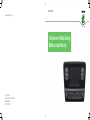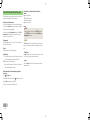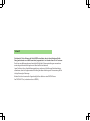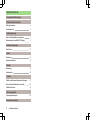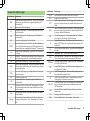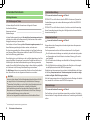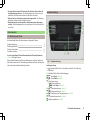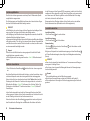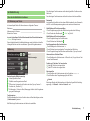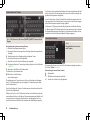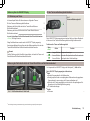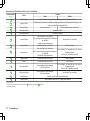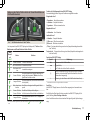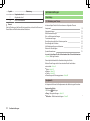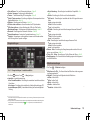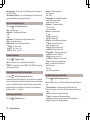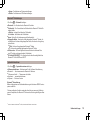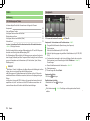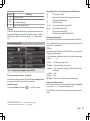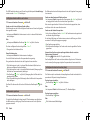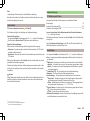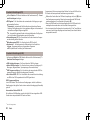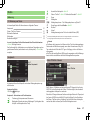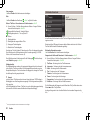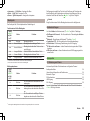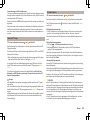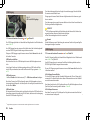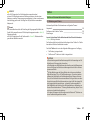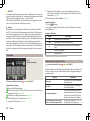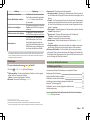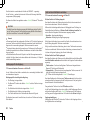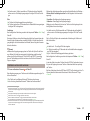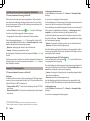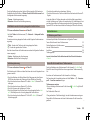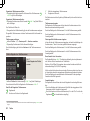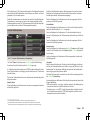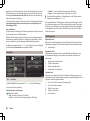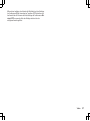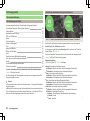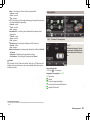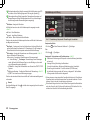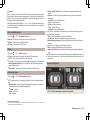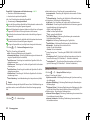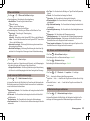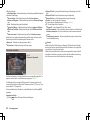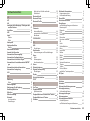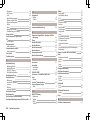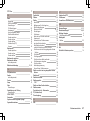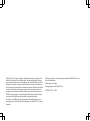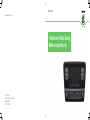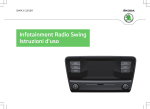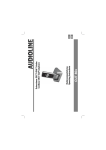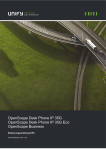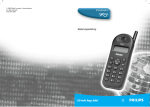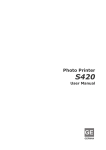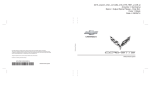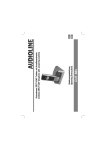Download Infotainment Radio Swing Bedienungsanleitung
Transcript
SIMPLY CLEVER www.skoda-auto.com Infotainment Radio Swing Bedienungsanleitung Swing: Octavia Infotainment německy 05.2014 S00.5614.28.00 5E0 012 705 DE Aufbau dieser Bedienungsanleitung (Erläuterungen) Die vorliegende Anleitung ist systematisch aufgebaut, um Ihnen die Suche und die Entnahme der benötigten Informationen zu erleichtern. Kapitel, Inhalts- und Stichwortverzeichnis Der Text dieser Bedienungsanleitung ist in relativ kurze Abschnitte eingeteilt, die in übersichtlichen Kapiteln zusammengefasst sind. Das aktuelle Kapitel ist stets auf der rechten Seite unten angegeben. Das nach Kapiteln geordnete Inhaltsverzeichnis und das ausführliche Stichwortverzeichnis am Ende der Bedienungsanleitung helfen Ihnen, die gewünschte Information schnell zu finden. Richtungsangaben Alle Richtungsangaben, wie „links“, „rechts“, „vorn“, „hinten“, beziehen sich auf die Fahrtrichtung des Fahrzeugs. Einheiten Die Werte werden in metrischen Einheiten angegeben. Symbolerläuterung Kennzeichnet den Verweis auf einen Abschnitt mit wichtigen Informationen und Sicherheitshinweisen im Rahmen eines Kapitels. Kennzeichnet das Ende eines Abschnitts. Kennzeichnet die Fortsetzung des Abschnitts auf der nächsten Seite. ® Kennzeichnet die registrierte Schutzmarke. Beschreibungsbeispiele der in der Bedienungsanleitung aufgeführten Informationen Die Taste → Klang betätigen. Diese Information bedeutet, dass zuerst die Taste zu betätigen und danach das Menü Klang auszuwählen und zu bestätigen ist. Das Symbol „→“ kennzeichnet den nachfolgenden Schritt. 5E0012705DE Beispiel des Menüs, der verfügbaren Menüs, der Menüpunkte oder Funktionen. ■ xyz - die erste Menüebene ■ xyz - die zweite Menüebene ■ xyz - die dritte Menüebene ■ xyz - die erste Menüebene Hinweise ACHTUNG Die wichtigsten Hinweise sind mit der Überschrift ACHTUNG gekennzeichnet. Diese ACHTUNG-Hinweise machen Sie auf eine ernste Unfall- bzw. Verletzungsgefahr aufmerksam. VORSICHT Ein Vorsicht-Hinweis macht Sie auf mögliche Schäden an Ihrem Fahrzeug aufmerksam (z. B. Getriebeschaden) oder er weist Sie auf allgemeine Unfallgefahren hin. Umwelthinweis Ein Umwelt-Hinweis macht Sie auf den Umweltschutz aufmerksam. Hier finden Sie z. B. Ratschläge für einen geringeren Kraftstoffverbrauch. Hinweis Ein normaler Hinweis macht Sie auf wichtige Informationen zum Betrieb Ihres Fahrzeugs aufmerksam. Vorwort Sie haben sich für ein Fahrzeug der Marke ŠKODA entschieden, das mit dem Infotainment Radio Swing (nachstehend nur als Gerät bezeichnet) ausgestattet ist - wir danken Ihnen für Ihr Vertrauen. Durch das neue Bedienungskonzept besteht die Möglichkeit, Fahrzeugeinstellungen vorzunehmen sowie einige elektronische Anlagen zentral über das Gerät zu bedienen. Lesen Sie bitte nicht nur diese Bedienungsanleitung, sondern auch die Fahrzeug-Betriebsanleitung aufmerksam, denn die Vorgehensweise im Einklang mit diesen Anleitungen ist Voraussetzung für die richtige Nutzung des Fahrzeugs. Wenden Sie sich mit eventuellen Fragen bezüglich Ihres Geräts an einen ŠKODA Partner. Ihre ŠKODA AUTO a.s. (nachstehend nur als ŠKODA) Inhaltsverzeichnis Verwendete Abkürzungen Einleitende Informationen Wichtige Hinweise 4 Geräteübersicht 5 Gerätebedienung Über den Gerätebildschirm bedienen 7 Bedienung über das MAXI DOT-Display 9 Geräteeinstellungen Menü Setup 12 Radio Bedienung 16 Radioeinstellungen 19 Medien Bedienung 21 Audioquellen 23 Telefon Telefon und Kommunikationseinrichtungen 27 Gerät mit dem Mobiltelefon verbinden 29 Telefonfunktionen 33 Fahrzeugsysteme Fahrzeugeinstellungen Stichwortverzeichnis 2 Inhaltsverzeichnis 38 Verwendete Abkürzungen Abkürzung A2DP ACC Bedeutung Advanced Audio Distribution Profile - ein für eine einseitige Übertragung von Audiodaten vorgesehenes Bluetooth®Softwareprofil KESSY Alternative Freguencies - Alternativfrequenzen des aktuellen Radiosenders AM Amplitudenmodulation - Bezeichnung des Rundfunk-Frequenzbereichs komprimiertes Audioformat MTP Media Transfer Protocol - ein Softwareprofil für die Übertragung und Synchronisierung von Dateien zwsichen zwei Geräten NTSC National Television System Committee - Codierungsstandard des audiovisuellen Signals in Nord- und Mittelamerika sowie in einigen Ländern Südostasiens PAL Phase Alternating Line - Codierungsstandard des audiovisuellen Signals in den meisten Ländern Europas PI Program Identification - Senderkennung mittels eines einmaligen RDS-Codes, z. B. beim Einstellen eines anderen Radiosenders PIN Personal Identification Number - persönliche Identifikationsnummer Antriebsschlupfregelung der Antriebsräder AVRCP Audio/Video Remote Control Profile - ein für die Bedienung der mit der Datenübertragung über A2DP verbundenen Multimediafunktionen vorgegebenes Bluetooth®-Softwareprofil AV Audio/visuelles Quellensignal - typisch für DVD-Player oder TV-Tuner BT Bluetooth® - drahtlose Kommunikation für den Empfang und die Versendung von Sprach- sowie Dateninformationen DAB Digital Audio Broadcasting - digitaler Radioempfang DRM Digital Rights Management - technische Methoden zur Überwachung oder Einschränkung der Verwendung von Inhalten der digitalen Medien DTMF Dual-tone Multi-frequency - Kommunikation mit dem Gerät über die Tonwahl ESC Stabilisierungskontrolle FM Frequenzmodulation - Bezeichnung des Rundfunk-Frequenzbereichs HFP Handsfree Profile - ein Bluetooth®-Softwareprofil, welches die Kommunikation zwischen einem Mobiltelefon und dem Gerät ermöglicht GSM Groupe Spécial Mobile - ein globales System für die mobile Kommunikation ID3 tag eine zusätzliche Eigenschaft einer Musikdatei, welche die Anzeige von Interpreten-, Titel-, Albumnamen u. Ä. ermöglicht Bedeutung schlüsselfreies Entriegeln, Starten und Verriegeln MP3 automatische Distanzregelung AF ASR Abkürzung PTY Programme Type - Typ des Rundfunkprogramms RDS Radio Data System - System für die Übertragung von zusätzlichen Informationen beim Radioempfang im FM-Bereich SIM-Karte Subscriber Identity Module - eine Karte für die Identifikation des Mobilnetzteilnehmers SSP Secure Simple Pairing - eine einfache sichere Kopplung von zwei Bluetooth®-Geräten TMC Traffic Message Channel - Dienst zur Übermittlung von Verkehrsinformationen an die Fahrer TP USB MSC VBR VIN WMA Traffic Program identification - Programmkennung für die Übertragung von Verkehrsinformationen USB Mass Storage Class - ein Softwareprofil für die Übertragung von Dateien zwischen zwei Geräten (manchmal als UMS bezeichnet) Variable Bit Rate - variable Bitrate bei Dateien mit Datenkompression Fahrzeug-Identifizierungsnummer Windows Media Audio - komprimiertes Audioformat Verwendete Abkürzungen 3 Konformitätserklärung Einleitende Informationen Wichtige Hinweise auf Seite 4. ŠKODA AUTO a.s. erklärt hiermit, dass die ŠKODA Infotainment-Systeme den Grundanforderungen und weiteren Bestimmungen der Richtlinie 1999/5/EG entsprechen. Einleitung zum Thema In diesem Kapitel finden Sie Informationen zu folgenden Themen: Konformitätserklärung Komponentenschutz Warnmeldungen Lesen und beachten Sie zuerst 4 4 4 ŠKODA AUTO a.s. erklärt hiermit, dass der „Anschluss sowie die Verwendung dieser Kommunikationseinrichtung durch die Nigerianische Kommunikationskommission bewilligt ist“. Komponentenschutz In dieser Bedienungsanleitung sind alle möglichen Ausstattungsvarianten beschrieben, ohne diese als Sonderausstattung, Modellvariante oder marktabhängige Ausstattung zu kennzeichnen. Somit müssen in Ihrem Fahrzeug nicht alle Ausstattungskomponenten, die in dieser Bedienungsanleitung beschrieben werden, vorhanden sein. Einige elektronische Steuergeräte sind werkseitig mit einem Komponentenschutz ausgestattet. Der Ausstattungsumfang Ihres Fahrzeugs bezieht sich auf Ihren Kaufvertrag zum Fahrzeug. Nähere Informationen erhalten Sie beim ŠKODA Partner1), bei dem Sie das Fahrzeug gekauft haben. Der Komponentenschutz dient als Schutzmechanismus für das Folgende: Diese Anleitung ist nur als Nachtrag zu den in der Betriebsanleitung des Fahrzeugs aufgeführten Informationen zu verstehen. Deshalb kann diese nur in Verbindung mit der aktuellen Betriebsanleitung zum Fahrzeug verwendet werden. Eine ausführliche Beschreibung einiger in dieser Anleitung aufgeführter Funktionen ist der Fahrzeug-Betriebsanleitung zu entnehmen. Die Abbildungen können in unwesentlichen Details von Ihrem Gerät abweichen; diese sind nur als eine allgemeine Information zu verstehen. ACHTUNG In erster Linie widmen Sie die Aufmerksamkeit dem Autofahren! Als Fahrer tragen Sie die volle Verantwortung für den Betrieb des Fahrzeugs. ■ Verwenden Sie das Gerät nur so, dass Sie in jeder Verkehrssituation das Fahrzeug voll unter Kontrolle haben - es besteht Unfallgefahr! ■ Die Lautstärke so einstellen, dass akustische Signale von außen z. B. Warnsirenen von Fahrzeugen mit Vorfahrtsrecht, wie Polizei-, Rettungsund Feuerwehrfahrzeugen, stets zu hören sind. ■ Eine zu hoch eingestellte Lautstärke kann zu Gehörschäden führen! ■ 1) 4 Verwendete Begriffe » Betriebsanleitung, Kapitel Vorwort. Einleitende Informationen Lesen und beachten Sie zuerst auf Seite 4. › Für die Funktionseinschränkung von werkseitig oder werkstattseitig verbau- ten Steuergeräten nach dem Einbau in ein anderes Fahrzeug (z. B. nach einem Diebstahl). › Für die Funktionseinschränkung von außerhalb des Fahrzeugs betriebenen Komponenten. › Für die Möglichkeit eines legitimen Einbaus oder Wechsels von Steuergeräten bei Reparaturen bei einem ŠKODA Servicepartner1). Bei aktiviertem Komponentenschutz erscheint im Gerätebildschirm die folgende Meldung Komponentenschutz: Infotainmentsystem ist zurzeit nur eingeschränkt verfügbar. Bitte Zündung einschalten. Wird der Komponentenschutz nach dem Einschalten der Zündung nicht deaktiviert, wenden Sie sich bitte an einen ŠKODA Servicepartner. Warnmeldungen Lesen und beachten Sie zuerst auf Seite 4. Das Gerät kann sich unter Umständen automatisch ausschalten. Das Gerät informiert darüber für einige Sekunden mittels einer Textmeldung im Gerätebild schirm. › Achtung: Batterie schwach. Bitte starten Sie den Motor oder schalten Sie das Infotainmentsystem aus. - die Fahrzeugbatterie ist schwach, es wird empfohlen, das Gerät auszuschalten oder den Motor zu starten › Batterie fast leer. Infotainmentsystem wird ausgeschaltet. - die Fahrzeugbatterie ist entladen, das Gerät schaltet sich aus › Betriebstemperatur nicht eingehalten. Infotainmentsystem wird ausgeschaltet. - die Gerätetemperatur ist zu niedrig oder zu hoch, das Gerät schaltet sich aus Gerätebeschreibung Geräteübersicht Einleitung zum Thema In diesem Kapitel finden Sie Informationen zu folgenden Themen: Gerätebeschreibung Berührungsbildschirm Gerät ein-/ausschalten Lautstärke einstellen 5 6 6 6 In erster Linie widmen Sie die Aufmerksamkeit den Sicherheitshinweisen » Seite 4, Wichtige Hinweise. Dieses Kapitel behandelt das Gerät, die Gerätetasten und deren Funktionen. Des Weiteren auch das Ein-/Ausschaltungsverfahren des Geräts, die Hauptmenüs sowie die Lautstärkeeinstellung des Geräts. Abb. 1 Gerätebeschreibung Gerätebeschreibung - Einstellknopf für das Ein-/Ausschalten des Geräts / Einstellen der 1 Lautstärke 2 Menüknopf für Aufrufe und Bestätigungen 3 - Menü Radio » Seite 16 4 - Menü Medien » Seite 21 5 Je nach Ausstattung › - Stummschaltung › - Menü Telefon » Seite 27 6 - Geräteeinstellungen » Seite 12 7 - Klangeinstellungen » Seite 13 8 - Einstellungen der Fahrzeugsysteme » Seite 38 9 SD-Speicherkartenschacht » Seite 25 10 Berührungsbildschirm » Seite 7 Einleitende Informationen 5 Das Gerät ist mit dem sogenannten resistiven (Druck-/Widerstands-)Berührungsbildschirm ausgestattet. Ist das Fahrzeug mit dem System KESSY ausgestattet, schaltet sich das Gerät, nachdem der Motor abgestellt und die Fahrertür geöffnet wurde, automatisch aus. Wenn zuerst die Fahrertür geöffnet und anschließend der Motor abgestellt wird, schaltet sich das Gerät aus. Die Funktionstasten auf dem Bildschirm können durch einen leichten Fingerdruck auf die Bildschirmoberfläche betätigt werden. Bei ausgeschalteter Zündung schaltet sich das Gerät nach ca. einer halben Stunde automatisch aus (Entladeschutz der Fahrzeugbatterie). Berührungsbildschirm VORSICHT Der Bildschirm ist nur durch einen leichten Fingerdruck zu betätigen. Bei einem zu großen Druck kann der Bildschirm beschädigt werden. ■ Zur Betätigung des Bildschirms keine Gegenstände verwenden, die die Bildschirmoberfläche beschädigen könnten. ■ Lösungsmittelhaltige Reiniger können die Bildschirmoberfläche beschädigen. ■ Mit einem weichen Tuch und ggf. mit reinem Spiritus können Fingerabdrücke vom Bildschirm entfernt werden. Dabei ist darauf zu achten, dass keine anderen Innenraumteile beschädigt werden. ■ Hinweis Zum Schutz des Bildschirms kann eine geeignete Schutzfolie für Berührungsbildschirme verwendet werden. ■ Die Helligkeitsstufe kann eingestellt werden » Seite 13, Bildschirmeinstellungen. ■ wird das Gerät ein- bzw. ausgeschal- tet. Nach dem Einschalten des Geräts wird die letzte, vor dem Ausschalten, eingeschaltete Audioquelle sowie das zuletzt gewählte Menü wiedergegeben. Wenn sich das Gerät vor dem Ausschalten im Menü Telefon befand und die Zündung oder die Bluetooth®-Funktion nicht eingeschaltet ist, erscheint im Bildschirm die Meldung » Seite 28, Probleme mit der Funktion Telefon. Die Zündung bzw. die Bluetooth®-Funktion einschalten » Seite 15, Bluetooth®Einstellungen. Ist das Gerät eingeschaltet und wird der Fahrzeugschlüssel aus dem Zündschloss gezogen, schaltet sich das Gerät automatisch aus. Nach dem Einschalten der Zündung schaltet sich das Gerät automatisch ein. Wenn das Gerät mit dem Einstellknopf ausgeschaltet wurde, erfolgt nach dem Einschalten der Zündung kein automatisches Einschalten des Geräts. 6 Einleitende Informationen Lautstärke erhöhen › Den Einstellknopf nach rechts drehen. Lautstärke verringern › Den Einstellknopf nach links drehen. Stummschaltung drücken oder den Einstellknopf Lautstärke auf 0 stellen. › Die Taste nach links drehen und die Erfolgte zum Zeitpunkt der Lautstärkenverringerung mit dem Einstellknopf auf 0 eine Medienwiedergabe, dann erfolgt eine Wiedergabeunterbrechung (Pause). VORSICHT Eine zu hoch eingestellte Lautstärke kann zu Tonresonanzen und Klangverzerrungen im Fahrzeug führen. ■ Durch eine zu laut eingestellte Wiedergabe können die Fahrzeuglautsprecher beschädigt werden. ■ Gerät ein-/ausschalten › Durch Drücken des Einstellknopfes Lautstärke einstellen Hinweis Die Lautstärkeänderung wird im Bildschirm angezeigt. Bei erfolgter Stummschaltung erscheint im Bildschirm das Symbol . Die Lautsprecher im Fahrzeug sind für die Ausgangsleistung des Geräts abgestimmt. ■ ■ ■ Gerätebedienung Grün hinterlegte Funktionstasten stellen aktuell gewählte Funktionen oder Menüs dar. Über den Gerätebildschirm bedienen Grau hinterlegte Funktionstasten sind inaktiv und somit nicht auswählbar. Statuszeile In einigen Menüs befindet sich im oberen Bildschirmbereich eine Statuszeile mit Zeit- und Außentemperaturangaben sowie weiteren Informationen. Einleitung zum Thema In diesem Kapitel finden Sie Informationen zu folgenden Themen: 7 8 8 Bedienung Alphanumerische Tastatur Numerische Tastatur In erster Linie widmen Sie die Aufmerksamkeit den Sicherheitshinweisen » Seite 4, Wichtige Hinweise. Dieses Kapitel behandelt die Gerätebedienung sowie die Arbeit mit dem Berührungsbildschirm und mit verschiedenen Typen der Eingabetastaturen. Bedienung Abb. 2 Bildschirmanzeige Menü/Menüpunkt/Funktion auswählen › Durch Fingerbewegung über den Bildschirm in gewünschter Richtung. › Durch Drehen des Menüknopfes 2 » Abb. 1 auf Seite 5. Menü/Menüpunkt/Funktion bestätigen › Durch Fingerberührung der Funktionstaste. › Durch Drücken des Menüknopfes 2 . Zum übergeordneten Menü zurückkehren › Durch Betätigen der Funktionstaste . › Durch Drücken der entsprechenden Taste neben dem Bildschirm. › Durch Fingerberührung des Bildschirms außerhalb des „Pop-up-Fensters“. Untermenü einer Funktion öffnen › Durch Betätigen der Funktionstaste öffnet sich ein „Pop-up-Fenster“ mit einem Funktionsmenü. Funktion mit „Checkbox“ ein-/ausschalten › oder - Funktion ist eingeschaltet › oder - Funktion ist ausgeschaltet Beschreibung der Bildschirmanzeige A Aktuell gewähltes Menü B Rückkehr zum übergeordneten Menü C Öffnen eines Untermenüs der Funktion mit dem „Pop-up-Fenster“ D Funktion mit „Checkbox“ E Schieberegler - Positon im Menü, Bewegung im Menü durch Fingerbewegung am Schieberegler Wert einstellen › Durch Berühren der Funktionstasten mit den Symbolen . › Durch Berühren oder Fingerbewegung über die Skala. Hinweis Bei einigen Menüs oder Menüpunkten wird die aktuell gewählte Einstellung angezeigt, z. B. Abstand: ... km bzw. Abstand: ... mi. Funktionstasten Die Bildschirmbereiche, die eine Funktion oder ein Menü bestätigen, werden „Funktionstasten“ genannt. Weiß hinterlegte Funktionstasten sind aktiv und auswählbar. Gerätebedienung 7 Alphanumerische Tastatur Die Suche der meist zutreffenden Einträge mit bereits eingegebenen Zeichen erfolgt schon bei der Zeicheneingabe. Es ist also nicht immer notwendig, den gesamten Eintragsnamen einzugeben. In der Funktionstaste wird die Anzahl der zutreffenden ausgesuchten Einträge angezeigt. Durch Drücken dieser Taste wird eine Liste der den eingegebenen Zeichen entsprechenden Einträge geöffnet. Die Nummern 1-99 geben die Anzahl der gefundenen zutreffenden Einträge an. Wurden mehr ale 99 Einträge gefunden, dann werden statt einer Nummer die Symbole angezeigt. Bei weniger als 4 gefundenen Einträgen wird automatisch eine Liste mit den gefundenen Einträgen angezeigt. Abb. 3 ABC-Tastatur für die Suche / QWERTZ (QWERTY)-Tastatur für die Eingabe Beschreibung der alphanumerischen Tastatur Rückkehr zum übergeordneten Menü Anzeige des Menüs mit ausgesuchten Einträgen (Anzahl entsprechender Einträge) Bestätigung des in der Eingabezeile geschriebenen Textes Löschen von Zeichen in der Eingabezeile Wechsel von Groß- zu Kleinschreibung und umgekehrt Anzeige des Menüs mit Tasten der gewählten Sprache, inkl. der Diakritika » Seite 14 Wechsel zu den Ziffern und Sonderzeichen Wechsel zu den Sonderzeichen Wechsel zu den Buchstaben Leerzeicheneingabe Die alphanumerische Tastatur dient zur Suche von Einträgen im Gerätespeicher (z. B. Telefonkontakte) oder zur Eingabe (z. B. Umbenennung der Bluetooth®-Geräteeinheit). Durch das Betätigen der Tastatur-Funktionstaste erscheint das erforderliche Zeichen in der Eingabezeile. Während der Suche (z. B. im Telefonbuch) stehen nur die Funktionstasten der verwendbaren Zeichen zur Verfügung. Bei zusammengesetzten Begriffen (z. B. Lorem Ipsum) nicht vergessen, das Leerzeichen mit einzugeben. Der zu suchende Kontakt ist einschließlich der Sonderzeichen (Diakritika) einzugeben. 8 Gerätebedienung Numerische Tastatur Abb. 4 Eingabebildschirm mit numerischer Tastatur Die numerische Tastatur wir vor allem für die Nummerneingabe verwendet, z. B. im Menü Telefon » Seite 34. Beschreibung der numerischen Tastatur A - Eingabezeile - Rückkehr zum übergeordneten Menü - Löschen von Zeichen in der Eingabezeile Bedienung über das MAXI DOT-Display Mit den Tasten am Bedienungshebel bedienen Einleitung zum Thema Abb. 5 Tasten am Bedienungshebel In diesem Kapitel finden Sie Informationen zu folgenden Themen: Mit den Tasten am Bedienungshebel bedienen Bedienung des Menüs Audio mittels der Tasten/Einstellräder am Multifunktionslenkrad Bedienung des Menüs Telefon mittels der Tasten/Einstellräder am Multifunktionslenkrad In erster Linie widmen Sie die Aufmerksamkeit den Sicherheitshinweisen » Seite 4, Wichtige Hinweise. Einige Gerätefunktionen werden auch im MAXI DOT1)-Display angezeigt. Ausstattungsabhängig können diese mit dem Bedienungshebel oder mit den Tasten/Einstellrädern am Multifunktionslenkrad bedient werden. 9 9 11 Die im MAXI DOT-Display angezeigten einzelnen Menüs und deren Menüpunkte können mit den Tasten am Bedienungshebel wie folgt bedient werden. Funktionen der Tasten am Bedienungshebel Taste » Abb. 5 Hinweis Sind die Zündung und das Standlicht eingeschaltet, sind auch die Tasten und Einstellräder am Multifunktionslenkrad beleuchtet. A A B Aktion Funktion Langes Drücken Kurzes Drücken Kurzes Drücken Hauptmenü anzeigen zwischen Menüpunkten bzw. Menüs wechseln Menüpunkt bzw. Menü bestätigen Bedienung des Menüs Audio mittels der Tasten/Einstellräder am Multifunktionslenkrad › Im Hauptmenü des MAXI DOT-Displays den Menüpunkt Audio wählen. Die im MAXI DOT-Display angezeigten Informationen Radio ■ Aktueller Frequenzbereich des Radiosenders. ■ Aktuell gespielte Sender von empfangbaren Radiosendern des gegebenen Frequenzbereichs, wenn weniger als 5 davon empfangbar sind. ■ Sind mehr als 5 Sender empfangbar, wird eine Liste von empfangbaren Radiosendern mit der Wahlmöglichkeit angezeigt. ■ TP-Verkehrsdurchsagen. ■ Medien ■ Titelname. ■ Abb. 6 Multifunktionslenkrad - Menü Audio 1) Beschreibung der Anzeige im MAXI DOT-Display » Betriebsanleitung, Kapitel Informationssystem. Gerätebedienung 9 Bedientasten und Einstellräder des Menüs Audio - Radio/Medien Taste/Einstellrad » Abb. 6 Aktion 1 Kurzes Drücken 1 Langes Drücken 2 2 Kurzes Drücken Nach oben drehen Nach unten drehen 3 Kurzes Drücken 3 Langes Drücken 4 Kurzes Drücken 4 5 Langes Drücken Drücken 5 Nach oben drehen 5 Nach unten drehen 6 Kurzes Drücken Langes Drücken 2 6 a) b) c) Funktion Radio Gilt nicht für AUX. Der Ton wird wieder eingeschaltet, indem das Einstellrad 2 gedrückt bzw. das Einstellrad 2 gedreht wird. Kontextabhängige Wahl. 10 Gerätebedienung Medien Quelle wechseln (Frequenzbereiche und angeschlossene Quellen wechseln) Zwischen den Menüs Radio und Medien wechseln und den letzten Kontextzustand abrufen (z. B. der zuletzt gespielte Radiosender oder Titel)a) Ton aus-/einschaltenb) Titelwiedergabe stoppen/einschalten Lautstärke erhöhen Lautstärke verringern Zum nächsten in der Senderliste bzw. in der Speicherliste gespeicherten RadiosenZum nächsten Titel wechselna) der wechselnc) Verkehrsmeldung unterbrechen Verkehrsmeldung unterbrechen Schneller Vorlaufa) Zum vorherigen in der Senderliste Zum vorherigen Titel innerhalb von 3 s der Titelwiebzw. in der Speicherliste gespeicherten Radiosendergabe wechseln, der wechseln nach 3 s zum Titelanfang wechselna) Verkehrsmeldung unterbrechen Verkehrsmeldung unterbrechen Schneller Rücklauf Verkehrsmeldung unterbrechen Ohne Funktion Zum vorherigen Titel innerhalb von 3 s der TitelwieListe erreichbarer Sender anzeigen dergabe wechseln, Nach oben blättern nach 3 s zum Titelanfang wechselna) Liste erreichbarer Sender anzeigen Zum nächsten Titel wechselna) Nach unten blättern Im Menü um eine Ebene höher zurückkehren Zum Hauptmenü des MAXI DOT-Displays zurückkehren Bedienung des Menüs Telefon mittels der Tasten/Einstellräder am Multifunktionslenkrad Funktion der Telefongespräche im MAXI DOT-Display Kontextabhängig können folgende Funktionen ausgeführt werden. Eingehender Anruf Annehmen - Gespräch annehmen Ablehnen - Gespräch ablehnen Ignorieren - Rufton stummschalten Abgehender Anruf Abbrechen - Anruf beenden Laufender Anruf Abb. 7 Multifunktionslenkrad - Menü Telefon › Im Hauptmenü des MAXI DOT-Displays den Menüpunkt Telefon wählen. Bedientasten und Einstellräder des Menüs Telefon Taste/ EinstellAktion Funktion rad » Abb. 7 1 1 1 2 2 3 3 4 4 a) Kurzes Drücken Ton aus-/einschaltena) Nach oben drehen Lautstärke erhöhen Nach unten dreLautstärke verringern hen Gespräch annehmen, Gespräch beenden, EinKurzes Drücken gang in das Hauptmenü Telefon, Anrufliste, gewählten Kontakt anrufen Gespräch abweisen, den letzten Anruf wiederLanges Drücken holen (redial) Nach oben/unten Anrufliste, vorheriger/nachfolgender Menüdrehen punkt Kurzes Drücken Gewählten Menüpunkt bestätigen Kurzes Drücken Im Menü um eine Ebene höher zurückkehren Zum Hauptmenü des MAXI DOT-Displays zuLanges Drücken rückkehren Der Ton wird wieder eingeschaltet, indem das Einstellrad 2 gedrückt bzw. das Einstellrad 2 gedreht wird. Beenden - Gespräch beenden Mikro aus - Mikrofon ausschalten Mikro ein - Mikrofon einschalten Privat - Freisprecheinrichtung ausschalten (Gesprächswiedergabe mittels des Telefons) Freisprechtel. - Freisprecheinrichtung einschalten (Gesprächswiedergabe mittels des Geräts) Symbole im MAXI DOT-Display Symbol a) Bedeutung Ladezustand des Telefonakkusa) Signalstärkea) Ein Telefon ist mit dem Gerät verbunden Anrufe in Abwesenheit (gibt es mehrere Anrufe in Abwesenheit, wird neben dem Symbol die Anzahl der Anrufe in Abwesenheit angezeigt) Roaming (vor dem Namen des Mobilfunknetzbetreibers)a) Diese Funktion wird nur von einigen Telefonen unterstützt. Anrufliste Im MAXI DOT-Display kann nur die Anrufliste angezeigt und verwendet werden. Enthält die Anrufliste keine Einträge, erscheint im MAXI DOT-Display die folgende Meldung Keine Einträge vorhanden. In der Anrufliste werden zu den einzelnen Einträgen folgende Symbole angezeigt. Gerätebedienung 11 Symbol Bedeutung Eingehender Anruf Abgehender Anruf Anruf in Abwesenheit Hinweis Sind die Zündung und das Standlicht eingeschaltet, sind auch die Tasten und Einstellräder am Multifunktionslenkrad beleuchtet. Geräteeinstellungen Menü Setup Einleitung zum Thema In diesem Kapitel finden Sie Informationen zu folgenden Themen: Hauptmenü Klangeinstellungen Bildschirmeinstellungen Zeit- und Datumseinstellungen Tastatureinstellungen Einstellung der zusätzlichen Tastatursprachen Einstellungen der Einheiten Auf Werkseinstellungen zurücksetzen Bluetooth®-Einstellungen Systeminformationen 12 13 13 14 14 14 14 14 15 15 In erster Linie widmen Sie die Aufmerksamkeit den Sicherheitshinweisen » Seite 4, Wichtige Hinweise. Dieses Kapitel behandelt die Grundeinstellung des Geräts. Weitere Einstellungen sind in den einzelnen Menüs beschrieben ■ ■ ■ ■ ■ Lautstärke » Seite 6 Radio » Seite 19 Medien » Seite 23 Telefon » Seite 29 Einstellungen der Fahrzeugsysteme » Seite 38 Hauptmenü Im Hauptmenü können die Grundparameter des Geräts eingestellt werden. Hauptmenü aufrufen › Die Taste betätigen. ■ ■ 12 Geräteeinstellungen Klang - Klangeinstellungen » Seite 13 Bildschirm - Bildschirmeinstellungen » Seite 13 Zeit und Datum - Zeit- und Datumseinstellungen » Seite 14 Sprache / Language - Festlegung der Gerätesprache1) Tastatur: - Tastaturdarstellung für Texteingaben » Seite 14 Zusätzl. Tastatursprachen - Einstellung verfügbarer Tastatursprachen in den Eingabebildschirmen » Seite 14 ■ Einheiten - Einstellungen der Einheiten » Seite 14 ■ SD-Karte sicher entfernen - sichere Entnahme der SD-Speicherkarte ■ USB sicher entfernen - sichere Entnahme des USB- oder iPod-Geräts ■ Werkseinstellungen - Zurücksetzen auf Werkseinstellungen » Seite 14 ■ Bluetooth - Einstellungen der Bluetooth®-Funktion » Seite 15 ■ Systeminformationen - Anzeige der Systeminformationen » Seite 15 ■ Copyright - Informationen zu verwendeten Lizenzen und Uhrheberrechten sind nur in englischer Sprache verfügbar ■ ■ ■ ■ Klangeinstellungen Entert. Absenkung - Einstellung der Lautstärke der Einparkhilfe » Seite 41 ■ Telefon - Einstellung der Telefon- und Anruftonlautstärke ■ AUX-Lautst.: - Einstellung der Lautstärke des über AUX angeschlossenen Geräts ■ Leise - geringe Lautstärke ■ Mittel - mittlere Lautstärke ■ Laut - hohe Lautstärke ■ BT-Audio - Einstellung der Lautstärke des angeschlossenen Bluetooth®Geräts ■ Leise - geringe Lautstärke ■ Mittel - mittlere Lautstärke ■ Laut - hohe Lautstärke ■ iPod - Einstellung der Lautstärke des angeschlossenen iPods ■ Leise - geringe Lautstärke ■ Mittel - mittlere Lautstärke ■ Laut - hohe Lautstärke ■ Balance - Fader - Einstellung des Klangschwerpunkts zwischen links und rechts, vorn und hinten » Abb. 8 ■ Tiefen - Mit. - Höhen - Einstellung von Tiefen, Mitten und Höhen » Abb. 8 ■ Bestätigungston - Ein-/Ausschalten des Bestätigungstons bei Antippen einer Funktionsfläche ■ Bildschirmeinstellungen › Die Taste Abb. 8 Klangeinstellungen / Lautstärkeverhältnis › Die Taste ■ 1) 2) oder die Taste → Klang betätigen. Lautstärke - Lautstärkeneinstellung ■ Max. Einschaltlautstärke - Einstellung der maximalen Lautstärke nach dem Einschalten ■ Durchsagen - Einstellung der Lautstärke der Verkehrsfunkmeldungen (TP) ■ Lautstärkeanpass. (GALA) - Lautstärkenerhöhung bei Geschwindigkeitserhöhung → Bildschirm betätigen. Bildschirm aus (in 10 s) - Ein-/Ausschalten des Bildschirms in den sogenannten Energiesparmodus2) ■ Helligkeit - Einstellung der Helligkeitsstufe des Bildschirms ■ Hellste - hellste Stufe ■ Heller - hellere Stufe ■ Mittel - mittlere Stufe ■ Dunkler - dunklere Stufe ■ Dunkelste - dunkelste Stufe ■ Die korrekte Anzeige von landesspezifischen Zeichen (z. B. bei ID3-Tag-Informationen) kann nicht immer gewährleistet werden. Erfolgt innerhalb von 10 Sekunden keine Aktivierung des Bildschirms mittels Bildschirmberührung oder durch Drehen bzw. Drücken des Menüknopfes 2 » Abb. 1 auf Seite 5, dann wird der Bildschirm nur schwarz sein. Geräteeinstellungen 13 Bestätigungston - Ein-/Ausschalten des Bestätigungstons bei Antippen einer Funktionsfläche ■ Zeit anzeigen im Standby - Zeit- und Datumsanzeige im Bildschirm bei eingeschalteter Zündung und ausgeschaltetem Gerät ■ Zeit- und Datumseinstellungen › Die Taste → Zeit und Datum betätigen. Zeit: - Zeiteinstellungen Zeitformat: - Einstellung des Zeitformats ■ 12h ■ 24h ■ Sommerzeit - Ein-/Ausschalten der Sommerzeiteinstellung ■ Datum: - Datumseinstellungen ■ Datumsformat: - Einstellung des Datumsformats ■ TT.MM.JJ - Tag - Monat - Jahr ■ JJ-MM-TT - Jahr - Monat - Tag ■ MM-TT-JJ - Monat - Tag - Jahr ■ ■ Tastatureinstellungen › Die Taste ■ ■ → Tastatur: betätigen. ABC - Anordnung der Tasten in alphabetischer Reihenfolge QWERTZ - Anordnung der Tasten im QWERTZ- bzw. QWERTY-System (Computertastaturanordnung) Einstellung der zusätzlichen Tastatursprachen › Die Taste → Zusätzl. Tastatursprachen betätigen. In diesem Menü kann die Verfügbarkeit der Tastatursprachen im Eingabebildschirm mit Tastatur gewählt und hiermit die Option für eine schnelle Eingabe von den in der gewählten Sprache verwendeten Zeichen erweitert werden. Ein Wechsel zwischen den gewählten Sprachen kann durch Betätigen der Funktionstaste » Seite 8 erfolgen. Einstellungen der Einheiten › Die Taste 14 → Einheiten betätigen. Geräteeinstellungen Abstand: - Entfernungseinheiten ■ km - Kilometer ■ mi - Meilen ■ Geschwindigk.: - Geschwindigkeitseinheiten ■ km/h - Kilometer pro Stunde ■ mph - Meilen pro Stunde ■ Temperatur: - Temperatureinheiten ■ ° - Grad Celsius ■ ° - Grad Fahrenheit ■ Volumen: - Volumeneinheiten ■ l - Liter ■ gal (US) - Gallonen (US) ■ gal (UK) - Gallonen (UK) ■ Verbrauch: - Kraftstoffverbrauchseinheiten ■ l/100 km - Liter pro 100 Kilometer ■ km/l - Kilometer pro Liter ■ mpg (US) - Meilen pro Gallone (US) ■ mpg (UK) - Meilen pro Gallone (UK) ■ Verbrauch CNG: - CNG-Verbrauchseinheiten ■ kg/100km - Kilo pro 100 Kilometer ■ km/kg - Kilometer pro ein Kilo ■ m³/100km - Kubikmeter pro 100 Kilometer ■ km/m³ - Kilometer pro einen Kubikmeter ■ Druck: - Druckeinheiten für Reifendruck ■ kPa - Kilopascal ■ bar - bar ■ psi - Pfund pro Quadratzoll ■ Auf Werkseinstellungen zurücksetzen › Die Taste → Werkseinstellungen betätigen. Alle Einstellungen/Daten - Menü für die Wiederherstellung aller Einstellungen ■ Alles zurücksetzen - Zurücksetzen auf alle Werkseinstellungen ■ Einzelne Einstellungen - Menü für die Wiederherstellung einzelner Einstellungen ■ Radio - Zurücksetzen auf Radioeinstellungen ■ Medien - Zurücksetzen auf Medieneinstellungen ■ Fahrzeug - Zurücksetzen auf Einstellungen der Fahrzeugsysteme ■ Klang - Zurücksetzen auf Klangeinstellungen ■ ■ ■ System - Zurücksetzen auf Systemeinstellungen Telefon - Zurücksetzen auf Telefoneinstellungen Bluetooth®-Einstellungen › Die Taste → Bluetooth betätigen. Bluetooth - Ein-/Ausschalten der Bluetooth®-Funktion Sichtbarkeit: - Ein-/Ausschalten der Sichtbarkeit der Bluetooth®-Einheit für andere Geräte ■ Sichtbar - stetiges Einschalten der Sichtbarkeit ■ N. sichtbar - Ausschalten der Sichtbarkeit ■ Name - Option für die Umbenennung der Geräteeinheit ■ Gekoppelte Geräte - Anzeige der Liste gekoppelter Bluetooth®-Geräte, Anschließen bzw. Löschen eines gekoppelten Geräts, Löschen der Liste gekoppelter Geräte ■ Alle - Löschen aller gekoppelten Bluetooth®-Geräte ■ - Löschen des gewählten gekoppelten Bluetooth®-Geräts ■ Geräte suchen - Suche verfügbarer externer Geräte mit aktivierter Bluetooth®-Funktion und eingeschalteter Sichtbarkeit ■ BT-Audio (A2DP/AVRCP) - Ein-/Ausschalten der Anschlussmöglichkeit des Bluetooth®-Profils A2DP bzw. AVRCP1) ■ ■ Systeminformationen › Die Taste ■ ■ ■ ■ ■ → Systeminformationen betätigen. Software aktualisieren - Funktionstaste für die Software-Aktualisierung Bluetooth: ... - Versionsnummer der Bluetooth®-Software Teilenummer Gerät: ... - Teilenummer des Geräts Hardware: ... - verwendete Hardware Software: ... - Software-Version Bluetooth®-Aktualisierung Nähere Informationen zur Geräteaktualisierung sind bei einem ŠKODA Servicepartner erhältlich. Für eine problemlose Funktion sowie den Anschluss von neuesten Telefontypen wird empfohlen, die Bluetooth®-Software des Geräts regelmäßig zu aktualisieren. 1) A2DP und AVRCP sind Bluetooth®-Profile, die Multimediafunktionen unterstützen. Geräteeinstellungen 15 Hauptmenü Radio Bedienung Abb. 9 Radio: Hauptmenü Einleitung zum Thema In diesem Kapitel finden Sie Informationen zu folgenden Themen: Hauptmenü Liste verfügbarer Sender Verfügbare Sender wählen und suchen Radiosender speichern Verfügbare Sender durchsuchen (Scan) Verkehrsfunk 16 17 18 18 18 19 In erster Linie widmen Sie die Aufmerksamkeit den Sicherheitshinweisen » Seite 4, Wichtige Hinweise. Das Gerät ermöglicht den analogen Radioempfang der FM- und AM-Frequenzbereiche sowie den digitalen Radioempfang DAB. Der Radioempfang DAB ermöglicht die Übertragung von mehreren Sendern in einer Gruppe (Ensemble) auf einer Frequenz. Weiter ermöglicht es die Übertragung von Zusatzdaten und Informationen (z. B. Nachrichten, Sport, Wetter, Warnungen etc.). VORSICHT Parkhäuser, Tunnel, Hochhäuser oder Berge können das Radiosignal insofern stören, dass es zu einem völligen Ausfall kommen kann. ■ Bei Fahrzeugen mit Scheibenantennen die Scheiben nicht mit Folien oder metallbeschichteten Aufklebern versehen, dies kann zu Empfangsstörungen führen. ■ In Ländern, in denen die RDS-Funktion nicht ausreichend unterstützt wird, empfehlen wir, die AF- und bzw. auch die RDS-Funktion auszuschalten. Ansonsten können diese die Funktion des Radios beeinträchtigen. ■ Lesen und beachten Sie zuerst Hauptmenü - Informationen und Funktionstasten » Abb. 9 A Der gewählte Radiosender (Bezeichnung oder Frequenz) B Stationstasten C Wahl des Rundfunkbereichs (FM / AM / DAB) D Wahl der Speichergruppen im gewählten Rundfunkbereich (z. B. FM1, FM2, FM3) Senderwechsel entweder in der Liste verfügbarer Sender oder unter den Stationstasten je nach Einstellung des Menüs Pfeiltasten: » Seite 19, Einstellungen Manuelle/halbautomatische Sendersuche » Seite 18 Radiotextanzeige Einstellungen des Menüs Radio Hauptmenü aufrufen › Die Taste betätigen. Rundfunkbereich wählen › Wiederholt die Taste betätigen. Oder › Die Funktionstaste wählen. 16 Radio auf Seite 16. C » Abb. 9 betätigen und den gewünschten Bereich Informationssymbole im Bildschirm Symbol Liste verfügbarer Sender - Informationssymbole und Funktionstasten Bedeutung Verkehrsfunksender Verkehrsfunksignal ist nicht verfügbar oder gewählter Sender ist kein Verkehrsfunksender Signal ist nicht verfügbar (DAB) Hinweis Erfolgt ein durchgehender Wechsel eines angezeigten Sendernamens, dann besteht die Möglichkeit, den aktuellen Sendernamen zu fixieren, indem auf den Bildschirm im Bereich des Sendernamens A » Abb. 9 länger gedrückt wird. A (z. B.) (z. B.) PTY-Filter (FM und DAB) Radiosender, der unter einer Stationstaste gespeichert ist Aktuell gewählter Radiosender Verkehrsfunksender Typ des ausgestrahlten Programms (FM) Typ der Regionalsendung (FM) Signal ist nicht verfügbar (DAB) Aktualisierung der Senderliste (AM und DAB) Aktualisierung der Senderliste Im FM-Bereich wird die Senderliste durchgehend automatisch aktualisiert. Im AM- und DAB-Bereich ist eine manuelle Aktualisierung durch Drücken der Funktionstaste durchzuführen. Liste verfügbarer Sender PTY-Filter Die Senderanzeige in der Senderliste FM1) und DAB2) kann nach gesendetem Programmtyp gefiltert werden. › Die Funktionstaste A betätigen und einen der folgenden Programmtypen wählen. Alle Aktuell Kultur Abb. 10 Beispiel der Liste verfügbarer Sender: FM/DAB Lesen und beachten Sie zuerst auf Seite 16. Die Sender mit ausreichend starkem Signal sind der Liste verfügbarer Sender zu entnehmen. Das Gerät sucht diese Sender automatisch. Senderliste anzeigen › Im Hauptmenü Radio den Menüknopf 2 » Abb. 1 auf Seite 5 drehen. Musik Sport Spezial Die Filterung ist ausgeschaltet Nachrichten, Wetter, Informationen Kultur, Wissenschaft, Ausbildung, Finanzen, Religion, Kindersendungen Musik Sport Reisen, Freizeit, soziale Programme, Alarmmeldung Sender in der Senderliste sortieren Die FM-Senderliste kann je nach Einstellung des Menüpunkts Sendersortier.: sortiert werden » Seite 20, Erweiterte Einstellungen (FM). Die AM-Senderliste wird nach dem Frequenzwert der empfangenen Sender sortiert. 1) 2) Gilt bei eingeschalteter RDS-Funktion » Seite 20, Erweiterte Einstellungen (FM). Gilt bei gewähltem Globaltyp der Senderliste » Seite 19, Einstellungen. Radio 17 Die DAB-Senderliste kann je nach Einstellung des Menüpunkts Senderlistetyp: sortiert werden » Seite 19, Einstellungen. Verfügbare Sender wählen und suchen Lesen und beachten Sie zuerst auf Seite 16. Sender aus der Liste verfügbarer Sender wählen Ein Radiosender aus der Liste verfügbarer Sender kann auf eine der folgenden Arten gewählt werden. Ein Radiosender kann im Gerätespeicher auf eine der folgenden Arten gespeichert werden. Sender aus dem Hauptmenü Radio speichern › Im Hauptmenü Radio die gewünschte Stationstaste B » Abb. 9 auf Seite 16 so lange gedrückt halten, bis ein akustisches Signal ertönt. War unter der gewünschten Position ein Sender bereits gespeichert, dann wird dieser durch den neuen Sender ersetzt. › Im Hauptmenü Radio die Funktionstaste oder im oberen Bildschirmbe- Sender aus der Senderliste speichern › In der Liste verfügbarer Sender » Seite 17 die Funktionstaste des gewünschten Senders länger betätigen. Oder Es wird eine Auflistung von Stationstasten sowie eine Auflistung von Funktionstasten für die Speichergruppen angezeigt. reich betätigen. › Im Hauptmenü Radio den Menüknopf 2 » Abb. 1 auf Seite 5 drehen. Die Liste verfügbarer Sender wird geöffnet » Seite 17. gespeichert. › Den gewünschten Sender wählen. Manuelle Sendersuche › Im Hauptmenü Radio die Funktionstaste betätigen. Es wird die Skala des aktuellen Frenquenzbereichs angezeigt. Den gewünschten Sender auf eine der folgenden Arten einstellen. › Die Funktionstaste oder im oberen Bildschirmbereich (Wechsel zum nächsten verfügbaren Sender) betätigen. › Die Funktionstaste oder im unteren Bildschirmbereich (Bewegung über die Skala des Frenquenzbereichs) betätigen. 2 » Abb. 1 auf Seite 5 (Bewegung über die Skala des Frenquenzbereichs) drehen. › Durch Fingerberührung den Schieberegler über die Skala des Frenquenzbereichs bewegen. › Den Menüknopf Das Menü für die manuelle Suche durch Drücken des Menüknopfes 2 schließen. Lesen und beachten Sie zuerst auf Seite 16. Für jeden Rundfunkbereich stehen jeweils 12 Stationstasten zum Speichern der Radiosender zur Verfügung. Diese Stationstasten sind in drei Speichergruppen unterteilt. 18 Radio Automatische Speicherung der empfangsstärksten Sender unter den Stationstasten (Autostore) › Die Taste drücken und für 10 s gedrückt halten. Das Gerät speichert die Sender mit dem stärksten Signal unter 4 Stationstasten der ersten Speichergruppe in jedem Frenquenzbereich automatisch ab. Verfügbare Sender durchsuchen (Scan) Lesen und beachten Sie zuerst auf Seite 16. Die Funktion spielt nacheinander alle empfangbaren Sender im aktuellen Frequenzbereich für jeweils einige Sekunden an. Durchsuchung einschalten › Den Menüknopf 2 » Abb. 1 auf Seite 5 drücken. Oder › Im Hauptmenü Radio die Funktionstaste → Scan betätigen. Radiosender speichern › Eine Speichergruppe wählen. › Die Stationstaste betätigen. Der Sender wird unter der gewählten Position Durchsuchung ausschalten › Den Menüknopf 2 drücken. Oder › Die Funktionstaste betätigen. Oder › Jede beliebige Funktionstaste im Gerätebildschirm betätigen. Nach dem Ausschalten der Funktion spielt das Gerät den Sender ab, an dem die Funktion abgebrochen wurde. Verkehrsfunk Lesen und beachten Sie zuerst auf Seite 16. Die Funktion ermöglicht den Empfang von Verkehrsmeldungen. Einschalten/Ausschalten › Im Hauptmenü Radio die Funktionstaste » Abb. 9 auf Seite 16 betätigen. › Den Menüpunkt Verkehrsfunk (TP) aktivieren bzw. deaktivieren. Aktuelle Verkehrsmeldungen Während einer Verkehrsdurchsage wird das folgende Menü angezeigt. › Abbrechen - Unterbrechung der aktuellen Verkehrsmeldung. Die TP-Funkti- on bleibt weiterhin aktiviert. › Deaktivieren - Beenden der aktuellen Verkehrsmeldung und Ausschalten der TP-Funktion. Während der Wiedergabe im Menü Medien wird der Verkehrsfunk vom zuletzt gewählten Radiosender empfangen. Sollte dieser Radiosender keine Verkehrsmeldungen ausstrahlen oder ist dessen Signal nicht verfügbar, dann sucht das Gerät automatisch einen Verkehrsfunksender. Hinweis Einige Radiosender identifizieren sich irreführend als Verkehrsfunksender. Es handelt sich dabei um keinen Gerätefehler, wenn bei solchen Radiosendern kein Verkehrsfunk besteht. 1) 2) Radioeinstellungen Einleitung zum Thema In diesem Kapitel finden Sie Informationen zu folgenden Themen: 19 20 20 Einstellungen Erweiterte Einstellungen (FM) Erweiterte Einstellungen (DAB) In erster Linie widmen Sie die Aufmerksamkeit den Sicherheitshinweisen » Seite 4, Wichtige Hinweise. Die Grundeinstellung der Funktionen des Menüs Radio ist für alle Rundfunkbereiche gleich. Das Menü Erweiterte Einstellungen ist für FM und DAB unterschiedlich. Der AM-Rundfunkbereich hat dieses Menü nicht. Einstellungen › Im Hauptmenü Radio die Funktionstaste » Abb. 9 auf Seite 16 betätigen. Scan - Anspielautomatik jedes empfangbaren Radiosenders für jeweils einige Sekunden ■ Pfeiltasten: - Einstellung der Funktion des Senderwechsels im Menü Radio ■ Speicher - Umschalten nur der unter Stationstasten gespeicherten Sender ■ Sender - Umschalten aller aktuell empfangbaren Radiosender im gewählten Frequenzbereich ■ Verkehrsfunk (TP) - Ein-/Ausschalten des Verkehrsfunkempfangs ■ Radiotext1) - Ein-/Ausschalten der Radiotexteinblendung ■ Senderlistetyp:2) - Sortierungsarten der Radiosender in der Senderliste ■ Hierarchisch - Sendersortierung nach der Zugehörigkeit zu übergeordneten Sendergruppen (Ensemble) - Baumstruktur der Liste ■ Global - alphanumerische Sendersortierung mit der Filterungsmöglichkeit nach gesendetem Programmtyp » Seite 17, PTY-Filter ■ Speicher löschen - Löschen der unter Stationstasten gespeicherten Sender ■ - Löschen eines konkreten Senders ■ Alle - Löschen aller gespeicherten Sender ■ Erweiterte Einstellungen - weitere Einstellungen, die abhängig vom gewählten Rundfunkbereich unterschiedlich sind ■ Gilt nur für den FM- und DAB-Rundfunkbereich. Gilt nur für den DAB-Rundfunkbereich. Radio 19 Erweiterte Einstellungen (FM) › Im Menü Radio den FM-Bereich wählen und die Funktionstaste → Erweiterte Einstellungen betätigen. RDS Regional: - Ein-/Ausschalten der automatischen Verfolgung von regional verwandten Sendern ■ Automatisch - automatische Wahl des Senders mit dem aktuell besten Empfang. Bei Empfangsverlust in der gegebenen Region wird automatisch eine andere verfügbare Region eingestellt. ■ Fix - der gewählte regionale Sender wird stetig beibehalten. Bei Signalverlust ist ein anderer Regionalsender manuell einzustellen. ■ Alternativfrequenz (AF) - Ein-/Ausschalten der Suche alternativer Frequenzen des aktuell gehörten Senders ■ Radiodatensystem (RDS) - Ein-/Ausschalten der RDS-Funktion1) ■ Sendersortier.: - Sortierungsarten der Radiosender in der Senderliste ■ Gruppe - Gruppensortierung nach gesendetem Programm ■ ABC - alphabetische Sortierung laut Sendernamen ■ Erweiterte Einstellungen (DAB) › Im Hauptmenü Radio den DAB-Bereich wählen und die Funktionstaste → Erweiterte Einstellungen betätigen. DAB-Verkehrsdurchsagen - Ein-/Ausschalten der DAB-Durchsagen Andere DAB-Durchsagen - Ein-/Ausschalten von anderen Durchsagen (z. B. Warnungen, Regionalwetter, Sportreportagen, Finanznachrichten) ■ DAB-Programmverfolgung - Ein-/Ausschalten der automatischen DAB-Programmverfolgung in anderen Sendergruppen (Ensemble) ■ Auto. Wechsel DAB - FM - Ein-/Ausschalten der automatischen Umschaltung von DAB in den FM-Frequenzbereich bei DAB-Signalverlust ■ ■ DAB-Programmverfolgung Ist ein DAB-Sender Teil von mehreren Sendergruppen, wird bei schlechtem Empfangssignal der gleiche Sender in einer anderen Sendergruppe (Ensemble) gesucht. Automatischer Wechsel DAB - FM Bei schlechtem DAB-Empfang versucht das Gerät, für den eingestellten DABSender einen entsprechenden FM-Sender zu finden. 1) Gilt nur für einige Länder. 20 Radio Voraussetzung für einen automatischen Wechsel ist, dass der DAB- und der FM-Sender eine entsprechende Senderkennung ausstrahlen. › Während der Sender über den FM-Bereich empfangen wird, wird ( ) hinter dem Sendernamen angezeigt. Wenn der korrespondierende DAB-Sender wieder empfangbar ist, verschwindet die Anzeige ( ). › Wenn ein DAB-Sender bei schlechtem Empfang auch im FM-Bereich nicht wiedergefunden werden kann, wird das Gerät stummgeschaltet. › Ist ein automatischer Senderwechsel unerwünscht (z. B. bei Tunnelfahrten, wenn es zu kurzfristigen Empfangsverlusten kommt), kann diese Funktion ausgeschaltet werden. C Medien Bedienung Einleitung zum Thema In diesem Kapitel finden Sie Informationen zu folgenden Themen: 21 21 22 23 23 Hauptmenü Ordner-/Titelliste - Browser Multimedia-Datenbank Wiedergabe Medieneinstellungen In erster Linie widmen Sie die Aufmerksamkeit den Sicherheitshinweisen » Seite 4, Wichtige Hinweise. Das Gerät ermöglicht, Audiodateien von verschiedenen Datenträgern und angeschlossenen Geräten (nachstehend nur als „Audioquellen“) » Seite 23 abzuspielen. Hauptmenü Abb. 11 Medien: Hauptmenü Im Hauptmenü kann die Audioquelle sowie deren Wiedergabeoptionen gewählt werden. Hauptmenü aufrufen › Die Taste betätigen. Hauptmenü - Informationen und Funktionstasten A B Titelname ggf. Interpretenname, Albumname Wiedergabe-Zeitachse mit einem Schiebereglera) (mit Angaben über die Spiel- und Restspielzeit des Titels) a) b) Auswahl der Audioquelle » Seite 24 Ordner-/Titellisteb) » Seite 21 / Multimedia-Datenbankb) » Seite 22 Pause Wiedergabe Wiedergabeoptionen » Tab. Wiedergabeoptionen auf Seite 23 Einstellungen des Menüs Medien » Seite 23 Rücklauf Vorlauf Wiedergabeanzeige eines Titels mit variabler Bitrate (VBR) Die Anzeige der Wiedergabe-Zeitachse wird durch einige Audioquellen nicht unsterstützt. Für einige angeschlossene Audioquellen ist die Funktionstaste inaktiv. Hinweis Die Namen des Interpreten, des Albums und des Titels der wiedergegebenen Datei werden im Bildschirm angezeigt, wenn diese Informationen als sog. ID3Tag vorhanden sind. Steht kein ID3-Tag zur Verfügung, wird nur der Dateiname angezeigt. ■ Bei Titeln mit variabler Bitrate (VBR) muss die angezeigte restliche Wiedergabezeit nicht der tatsächlichen restlichen Wiedergabezeit entsprechen. ■ Ordner-/Titelliste - Browser Abb. 12 Ordner-/Titelliste Bei SD-Karten, USB-Geräten und einigen Bluetooth®-Playern (mit der Version AVRCP 1.4) ist das Durchsehen der Ordner-/Titelliste möglich, ohne die akutell wiedergegebene Audioquelle zu wechseln. Bei mittels AUX angeschlossenen Geräten und einigen Bluetooth®-Playern (mit der Version AVRCP bis einschließlich 1.3) steht die Option für das Durchsehen der Ordner-/Titelliste nicht zur Verfügung. Durch die Wahl dieser Audioquelle wechselt das Gerät zu dieser Quelle und die Wiedergabe startet. Medien 21 Liste anzeigen › Im Menü Medien die Funktionstaste betätigen. Multimedia-Datenbank Oder › Im Menü Medien den Menüknopf Ordner-/Titelliste - Informationen und Funktionstasten » Abb. 12 Kurzes Drücken - Wahl des übergeordneten Ordners / Langes Drücken Auswahl der Audioquelle » Seite 24 A Ausgewählte Audioquelle / aktueller Ordner B Wiedergabeoptionen1) » Tab. auf Seite 23 Ordner Wiedergabeliste Wiedergabe des ausgewählten Titels Gestoppte Titelwiedergabe Wiederholte Titelwiedergabe Erscheint am Titel das Symbol , dann kann der Titel nicht abgespielt werden. Durch Betätigen der Funktionstaste wird die Ursache angezeigt (z. B. DRMSchutz, nicht unterstütztes Format u. Ä.). Durch Betätigen einer Funktionstaste für die Wiedergabe B wird das Hauptmenü Medien angezeigt » Abb. 12. Wiedergabeliste Die Wiedergabelisten werden nicht automatisch abgespielt und sind manuell in der Ordner-/Titelliste zu wählen. Die Wiedergabelisten enthalten nur eine Abspielreihenfolge der Titel und werden nicht abgespielt, solange die Titel auf der Audioquelle nicht gespeichert sind. Hinweis In der Ordner-/Titelliste werden in einem Verzeichnis max. 1000 Einträge in Abhängigkeit vom Erstellungsdatum angezeigt. Die Einträge werden alphabetisch geordnet. ■ Die Verfügbarkeit der Ordner-/Titelliste ist von der Verbindungsgeschwindigkeit sowie der Größe der anzuschließenden Audioquelle abhängig. ■ 1) Für einige Audioquellen sind die Funktionstasten nicht verfügbar. 22 Medien Abb. 13 Multimedia-Datenbank 2 » Abb. 1 auf Seite 5 drehen. In der Multimedia-Datenbank sind die Titel nach Eigenschaften in einzelne Kategorien sortiert. Bei einigen über USB angeschlossenen Apple-Geräten wird statt der Ordner-/ Titelliste die Multimedia-Datenbank angezeigt. Multimedia-Datenbank anzeigen › Im Menü Medien die Funktionstaste betätigen. Kategorien der Multimedia-Datenbank - Funktionstasten » Abb. 13 Kurzes Drücken - Wahl des übergeordneten Ordners / Langes Drücken Auswahl der Audioquelle » Seite 24 Titellisten - Sortierung laut der Titellistennamen Interpreten - Sortierung laut der Interpretennamen Alben - Sortierung laut der Albumnamen Titel - Sortierung laut der Titelnamen Podcasts - Sortierung laut der Podcastnamen Genres - Sortierung laut des Genretyps Komponisten - Sortierung laut der Komponistennamen Hörbücher - Sortierung laut der Hörbüchernamen Für die Wiedergabe die Kategorie, anschließend den Titel wählen oder einen Ordner und den Titel wählen. In einigen Kategorien ist ein schneller Wechsel in eine andere Kategorie möglich1 ). ■ ■ ■ Interpreten → Alle Alben - Anzeige aller Alben Alben → Alle Titel - Anzeige aller Titel Genres → Alle Interpreten - Anzeige aller Interpreten Wiedergabe Das Gerät spielt die Titel in alphabetischer Reihenfolge ab. b) › Im Menü Medien die Funktionstaste » Abb. 11 auf Seite 21 betätigen. Tasten » Abb. 11 auf Seite 21 Aktion / Drücken Kurzes Drückena) Kurzes Drückenb) Langes Drücken Kurzes Drücken Langes Drücken Funktion Wiedergabe/Pause Wiedergabe des vorherigen Titels Wiedergabe des aktuellen Titels von dessen Anfang an Schneller Rücklauf innerhalb des Titels Wiedergabe des nächsten Titels Schneller Vorlauf innerhalb des Titels Innerhalb von etwa 3 Sekunden nach dem Start der Titelwiedergabe. Nach etwa 3 Sekunden ab dem Start der Titelwiedergabe. Wiedergabeoptionen 1) Hinweis Einige Funktionstasten für die Wiedergabe müssen nicht verfügbar sein. Medieneinstellungen Funktionstasten für die Wiedergabe a) Die Bewegung innerhalb des Titels ist durch Berührung der Zeitachse oder durch Berührung des Schiebereglers und dessen Verschiebung auf die gewünschte Stelle über die Zeitachse1) B » Abb. 11 auf Seite 21 möglich. Taste » Abb. 11 auf Seite 21 Aktion Drücken Drücken Drücken Mix/Repeat inkl. Unterord. - Ein-/Ausschalten der Titelwiedergabe inklusive Unterordner ■ Bluetooth - Einstellungen der Bluetooth®-Funktion » Seite 15 ■ Verkehrsfunk (TP) - Ein-/Ausschalten des Verkehrsfunkempfangs ■ AUX aktivieren - Aktivierung/Deaktivierung des AUX-Eingangs ■ SD-Karte sicher entfernen - sichere Entnahme der eingesteckten SD-Speicherkarte ■ USB sicher entfernen - sichere Entnahme des am USB-Eingang angeschlossenen Geräts ■ Audioquellen Einleitung zum Thema In diesem Kapitel finden Sie Informationen zu folgenden Themen: Funktion Ein-/Ausschalten der wiederholten Titelwiedergabe Ein-/Ausschalten der wiederholten Titelwiedergabe aus dem aktuellen Album/Ordner Ein-/Ausschalten der zufälligen Titelwiedergabe aus dem aktuellen Album/Ordner Audioquelle wählen Unterstützte Audioquellen und Dateiformate Bluetooth®-Player SD-Speicherkarte USB-Eingang AUX-Eingang 24 24 25 25 26 26 In erster Linie widmen Sie die Aufmerksamkeit den Sicherheitshinweisen » Seite 4, Wichtige Hinweise. Die Anzeige der Wiedergabe-Zeitachse wird durch einige Audioquellen nicht unsterstützt. Medien 23 ACHTUNG Audioquellen niemals in der Nähe der Airbags ablegen. Lose Gegenstände können auf einen auslösenden Airbag treffen und die Insassen verletzen es besteht Lebensgefahr! ■ Audioquellen niemals auf der Schalttafel ablegen. Lose Gegenstände können bei einem plötzlichen Manöver oder bei einem Unfall durch den Fahrgastraum fliegen und die Insassen verletzen. ■ Audioquellen während der Fahrt nicht in der Hand oder auf den Knien halten. Lose Gegenstände können bei einem plötzlichen Manöver oder bei einem Unfall durch den Fahrgastraum fliegen und die Insassen verletzen. ■ Das Anschlusskabel der Audioquelle immer so verlegen, dass dieses Sie während der Fahrt keineswegs einschränkt. ■ VORSICHT Wir empfehlen, keine wichtigen Daten auf SD-Speicherkarten, in Bluetooth®Playern und angeschlossenen Geräten zu speichern. Der ŠKODA Partner trägt keine Verantwortung für Schäden durch den Verlust von auf diesen Audioquellen abgespeicherten elektronischen Daten. Audioquelle wählen Menü der Audioquelle SD-Karte - eingesteckte SD-Speicherkarte » Seite 25 USB - ein USB-Datenträger oder ein USB-Gerät » Seite 26 BT-Audio - gekoppelter Bluetooth®-Player » Seite 25 AUX - ein über den AUX-Eingang angeschlossenes Gerät » Seite 26 Durch die Betätigung einer Funktionstaste mit dem Audioquellennamen startet die Wiedergabe der verfügbaren Titel. Unterstützte Audioquellen und Dateiformate Lesen und beachten Sie zuerst und auf Seite 24. Unterstützte Audioquellen SD-Speicherkarte SD, SDHC, SDXC USB-Geräte USB-Stick, HDD (ohne spezielle Software) USB 1.x, 2.x und 3.x oder höher mit der Unterstützung von Spezifikation der USB 2.x (die Geschwindigkeit der Datenübertragung entUSB-Geräte spricht maximal der Geschwindigkeit USB 2.x) Geschwindigkeitsklasse von max. 480 Mb/s Spezifikation der Bluetooth®Bluetooth-Protokolle A2DP und AVRCP (1.0 - 1.4) Player tragbare Player (z. B. iPod®, iPad®, iPhone®, MTP-Player Sonstige Quellen im MSC-Betrieb) Unterstützte Dateiformate Abb. 14 Audioquelle wählen Lesen und beachten Sie zuerst und auf Seite 24. Die Wahl der Audioquelle kann folgendermaßen erfolgen › Durch wiederholtes Betätigen der Taste . › Im Hauptmenü nach dem Betätigen der Funktionstaste A » Abb. 14 - . › In der Ordner-/Titelliste » Abb. 12 auf Seite 21 bzw. in der Multimedia-Datenbank » Abb. 13 auf Seite 22 nach langem Betätigen der Funktionstaste » Abb. 14 - . 24 Medien Codec-Typ (Dateiformate) MPEG-1/2/2.5 (Layer-3) Dateisuffix Wiedergabelisten mp3 Dateisystem Dateieigenschaften SD-Speicherkarte USB-Stick, HDD Bitrate Abtastrate Windows Media Audio 8, 9 und 10 wma m3u; pls; wpl; asx FAT16, VFAT, FAT32, exFAT max. 320 kb/s max. 48 kHz Voraussetzungen und Einschränkungen Für eine gute Wiedergabe empfehlen wir, Dateien mit einem kleineren Komprimierungsgrad zu verwenden (z. B. auf eine Bitrate von mind. 160 kb/s oder höher komprimierte MP3-Dateien). Dateien, die über das DRM-Verfahren geschützt sind, werden vom Gerät nicht abgespielt. Das Gerät wurde mit den meisten, zum Zeitpunkt des Redaktionsschlusses in den Märkten erhältlichen Audioquellen getestet. Es kann trotzdem vorkommen, dass einige Audioquellen oder Dateien unlesbar oder unabspielbar sein werden. Lesen und beachten Sie zuerst und auf Seite 24. Das Gerät ermöglicht, Audiodateien von einem angeschlossenen Player abzuspielen. und auf Seite 24. Das Gerät ermöglicht, Audiodateien von den SD-Speicherkarten abzuspielen. Der SD-Speicherkartenschacht 9 befindet sich unter dem Bildschirm » Abb. 1 auf Seite 5. SD-Speicherkarte einstecken › Die SD-Speicherkarte, mit der abgeschrägten Ecke zuerst und nach rechts gerichtet, in den jeweiligen Schacht einstecken, bis diese „einrastet“. SD-Speicherkarte entnehmen Bluetooth®- Der Bluetooth®-Player und das Gerät werden mithilfe des A2DP- oder AVRCPAudioprofils verbunden. › Beim Verbindungsvorgang sind die gleichen Anweisungen wie für die Kopplung des Geräts mit einem Telefon zu befolgen » Seite 29. Ist ein Apple-Gerät zum Verbindungszeitpunkt eines USB-Geräts als Bluetooth®-Player verbunden, dann wird der Bluetooth®-Player getrennt » Seite 25. Es erscheint der folgende Hinweistext im Gerätebildschirm Gerät ist über Bluetooth und USB-Anschluss verbunden. Dies wird nicht unterstützt. BTAudio wird ausgeschaltet. Hinweis Wir empfehlen, die maximale Ausgangslautstärke des Bluetooth®-Players einzustellen. ■ Die Lautstärke kann durch die Einstellung der Eingangsempfindlichkeit des Geräts für den Bluetooth®-Player angepasst werden » Seite 13, Klangeinstellungen. ■ Einige Bedienungsoptionen des Bluetooth®-Players über das Gerät werden möglicherweise nicht unterstützt und sind vom verwendeten Bluetooth®Player abhängig. ■ Lesen und beachten Sie zuerst Nach dem Einstecken der SD-Speicherkarte startet die Wiedergabe automatisch. Bluetooth®-Player SD-Speicherkarte › Die Taste → SD-Karte sicher entfernen betätigen. › Auf die eingesteckte SD-Speicherkarte drücken. Die SD-Speicherkarte „springt“ in die Ausgabeposition. Nach dem Herausspringen der SD-Speicherkarte startet die Wiedergabe aus der zuletzt gespielten Audioquelle. Ist diese Quelle nicht verfügbar, wechselt das Gerät zum Menü Radio. Unlesbare SD-Speicherkarte Sind auf der SD-Speicherkarte keine lesbaren Daten gespeichert, dann erfolgt keine Wiedergabe. Aufgrund unterschiedlicher Qualitätsanforderungen der Kartenhersteller ist es nicht möglich, die Wiedergabe von SD-Speicherkarten immer zu garantieren. Einige bzw. alle Dateien auf den SD-Speicherkarten können nicht wiedergegeben werden oder ihre Wiedergabe kann eingeschränkt sein. VORSICHT Nur SD-Speicherkarten in Standardgröße verwenden. Bei Verwendung von kleineren SD-Speicherkarten mit dem Adapter kann die SD-Speicherkarte während der Fahrt durch Fahrzeugerschütterungen aus dem Adapter herausfallen. ■ Es wird empfohlen, die SD-Speicherkarten der Klasse 4 und höher zu verwenden, um die höchstmögliche Zugriffsgeschwindigkeit auf die Audiodateien zu erreichen. ■ Die SD-Speicherkarten stets in geeigneten Hüllen aufbewahren, um diese vor Schmutz, Staub und anderen Beschädigungen zu schützen. ■ Medien 25 Der Ladewirkungsgrad kann im Vergleich zum Ladevorgang über das übliche Stromnetz unterschiedlich sein. USB-Eingang Abb. 15 USB- und AUX-Eingänge Einige angeschlossene Geräte können möglicherweise nicht erkennen, geladen zu werden. Der Ladevorgang des angeschlossenen Geräts wird nach dem Ausschalten der Zündung automatisch abgebrochen. VORSICHT USB-Verlängerungskabel oder Reduktionsstücke können die Funktion des angeschlossenen externen Geräts beeinträchtigen. ■ Eine Videowiedergabe wird nicht unterstützt. ■ Lesen und beachten Sie zuerst und auf Seite 24. Der USB-Eingang befindet sich oberhalb des Ablagefachs in der Mittelkonsole vorn » Abb. 15. Am USB-Eingang kann ein externes Gerät direkt oder über Verbindungskabel aus dem ŠKODA Original Zubehör angeschlossen werden. Einige am USB-Eingang angeschlossene externe Geräte können über das Gerät bedient1) werden. USB-Gerät anschließen Nach dem Anschluss der USB-Audioquelle startet die Wiedergabe automatisch. Ist ein Apple-Gerät zum Verbindungszeitpunkt eines USB-Geräts als Bluetooth®-Player verbunden, dann wird der Bluetooth®-Player getrennt » Seite 25. USB-Gerät trennen › Im Menü Medien die Funktionstaste → USB sicher entfernen betätigen. Nach dem Trennen der USB-Audioquelle startet die Wiedergabe aus der zuletzt gespielten Audioquelle. Ist diese Quelle nicht verfügbar, wechselt das Gerät zum Menü Radio. USB-Gerät laden Bei eingeschalteter Zündung wird nach dem Anschluss des USB-Geräts der Ladevorgang automatisch gestartet (gilft für Geräte, bei denen der Ladevorgang über den USB-Stecker möglich ist). 1) Einige Bedienungsoptionen eines externen Geräts werden möglicherweise nicht unterstützt. 26 Medien Hinweis Bei der Bedienung sowie Verbindung des externen Geräts ist die jeweilige Bedienungsanleitung zu beachten. AUX-Eingang Lesen und beachten Sie zuerst und auf Seite 24. Der AUX-Eingang befindet sich oberhalb des Ablagefachs in der Mittelkonsole vorn » Abb. 15 auf Seite 26. Am AUX-Eingang kann ein externes Gerät über Verbindungskabel aus dem ŠKODA Original Zubehör angeschlossen werden. Ein am AUX-Eingang angeschlossenes externes Gerät kann nicht über das Gerät bedient werden. AUX-Audioquelle anschließen Für den AUX-Eingang wird der Standard-Klinkenstecker 3,5 mm (Stereo Jack) verwendet. Für externe Geräte ohne diesen Klinkenstecker muss ein Reduktionsstück verwendet werden. Nach dem Anschluss der AUX-Audioquelle muss für die Wiedergabe aus dieser Quelle die Quelle manuell gewählt werden » Seite 24. AUX-Audioquelle trennen Nach dem Trennen der AUX-Audioquelle erfolgt kein automatischer Wechsel zu einer anderen Audioquelle. VORSICHT Der AUX-Eingang darf nur für Audiogeräte verwendet werden! Ist am AUX-Eingang eine externes Gerät angeschlossen, das mit einem Adapter zur externen Stromversorgung ausgestattet ist, kann es vorkommen, dass der Klang gestört wird. Das hängt von der Qualität des verwendeten Adapters ab. ■ ■ Hinweis ■ Die Lautstärke kann durch die Einstellung der Eingangsempfindlichkeit des Geräts für die angeschlossene AUX-Audioquelle angepasst werden » Seite 13, Klangeinstellungen. ■ Der AUX-Eingang kann für die Quellenwahl in » Seite 23, Medieneinstellungen aktiviert/deaktiviert werden. Telefon Telefon und Kommunikationseinrichtungen Einleitung zum Thema In diesem Kapitel finden Sie Informationen zu folgenden Themen: 28 28 29 Hauptmenü Probleme mit der Funktion Telefon Einstellungen In erster Linie widmen Sie die Aufmerksamkeit den Sicherheitshinweisen » Seite 4, Wichtige Hinweise. Das Gerät ermöglicht eine drahtlose Verbindung mit dem Telefon. Ihr Telefon kann dadurch über das Gerät bedient werden. Das Menü Telefon steht unter den folgenden Bedingungen zur Verfügung. Die Zündung ist eingeschaltet. Die Bluetooth®-Funktion im Gerät ist eingeschaltet. ACHTUNG Die nationalen gesetzlichen Bestimmungen für die Verwendung von Mobiltelefonen im Fahrzeug sind zu beachten. ■ Das Betreiben von Mobiltelefonen ohne Anschluss an die Außenantenne kann zur Erhöhung der Stärke des elektromagnetischen Felds im Fahrzeuginnenraum führen. ■ Auf den Abdeckungen der Airbag-Module oder in deren unmittelbaren Nähe dürfen keine Teile, z. B. Telefonhalterungen u. Ä., montiert werden. ■ Niemals ein Mobiltelefon im Entfaltungsbereich der Airbags, auf einem Sitz, auf der Schalttafel oder an einem anderen Ort liegen lassen, von dem dieses bei einem plötzlichen Bremsmanöver, einem Unfall oder einem Aufprall weggeschleudert werden kann - es besteht Verletzungsgefahr. Es sind Ablagefächer mit Deckel ggf. der Multimediahalter zu verwenden, um dieses sicher aufzubewahren » Fahrzeug-Betriebsanleitung, Kapitel Transportieren und praktische Ausstattung. ■ Vor dem Lufttransport des Fahrzeugs muss die Bluetooth®-Funktion von einem Fachbetrieb abgeschaltet werden. ■ Telefon 27 VORSICHT In Gebieten ohne Signalempfang und unter Umständen auch in Tunneln, Garagen und Unterführungen kann ein Telefongespräch abgebrochen und keine Telefonverbindung aufgebaut werden – auch kein Notruf! ■ Wir empfehlen, den Einbau von Kommunikationseinrichtungen in ein Fahrzeug von einem Fachbetrieb durchführen zu lassen. ■ Hinweis Die Reichweite der Verbindung des Telefons zum Gerät mittels des Bluetooth®-Profils ist auf den Fahrzeuginnenraum beschränkt. Die Reichweite ist von örtlichen Gegebenheiten, wie z. B. Hindernissen zwischen den Geräten, und gegenseitigen Störungen mit anderen Geräten abhängig. Befindet sich das Telefon z. B. in einer Jackentasche, kann dies zu Schwierigkeiten beim Herstellen der Verbindung mit dem Gerät oder der Datenübertragung führen. ■ Die Funktionsfähigkeit des Telefons ist vom Mobilfunkbetreiber sowie vom verwendeten Telefon abhängig. Weitere Informationen sind beim Mobilfunkbetreiber zu erfragen oder der Bedienungsanleitung des Telefons zu entnehmen. ■ Hauptmenü Anzeige der Anrufliste (gibt es neue Anrufe in Abwesenheit, dann erscheint hier das Symbol mit der Angabe über die Anzahl der Anrufe in Abwesenheit) » Seite 36 Einstellungen des Menüs Telefon » Seite 29 Hauptmenü aufrufen › Die Taste betätigen. Ist ein Telefon mit dem Gerät verbunden, erscheint im Bildschirm das Hauptmenü Telefon » Abb. 16. Symbole im Bildschirm Symbol a) Abb. 16 Telefon: Hauptmenü Bedeutung Ladezustand des Telefonakkusa) Signalstärke der Mobilfunkverbindunga) Aktives Roaming (vor dem Namen des Mobilfunkbetreibers)a) Anruf in Abwesenheit Laufender Anruf Diese Funktion wird nur von einigen Telefonen unterstützt. Probleme mit der Funktion Telefon Lesen und beachten Sie zuerst und auf Seite 27. Sollten Probleme mit der Mobilfunknetzverfügbarkeit oder mit der Bluetooth®Funktion auftreten, kann im Gerätebildschirm eine der folgenden Meldungen angezeigt werden. Meldung Lesen und beachten Sie zuerst und auf Seite 27. Hauptmenübeschreibung A Name des Mobilfunkbetreibers B Name des verbundenen Telefons / Öffnen einer Liste von bis zu 20 früher gekoppelten Telefonen » Seite 32 C Kurzwahl der Lieblingstelefonnummern » Seite 33 Direkte Eingabe einer Telefonnummer » Seite 34 Anzeige des Telefonbuchs » Seite 35 28 Telefon Netzsuche... Kein Netz Vom Netz abgewiesen. Um die Bluetooth-Funktion auszuführen, bitte Zündung einschalten. Bedeutung Das Telefon sucht nach verfügbaren Mobilfunknetzen. Das Telefon hat keine Verbindung zu einem Mobilfunknetz. Der Mobilfunkbetreiber hat die Verbindung abgewiesen (z. B. Handyguthaben nicht ausreichend, SIM-Karte blockiert, Roaming nicht verfügbar). Die Zündung einschalten » Seite 30, Bedingungen für die Kopplung. Meldung Bitte Bluetooth einschalten. Bitte ein Mobiltelefon verbinden. Telefon ist nicht verfügbar. Telefon ist zurzeit nicht verfügbar. Netz unbekannt. a) Bedeutung Die Bluetooth®-Funktion einschalten. Das Telefon mit dem Gerät verbinden » Seite 29, Gerät mit dem Mobiltelefon verbinden. Ein Problem im Gerät mit der Funktion Telefon, einen ŠKODA Servicepartner aufsuchen. Ein Bluetooth®-Problem im Gerät, einen ŠKODA Servicepartner aufsuchen. Ein Problem mit der Identifikation des Mobilfunkbetreibers. Das Telefon übermittelte keine Information bezüglich des Mobilfunkbetreibers. Das Mobiltelefon erneut verbinden ggf. einen Restart des Geräts ausführena). Die Zündung für einige Minuten ausschalten und den Zündschlüssel abziehen (bei Fahrzeugen mit dem System KESSY die Zündung ausschalten und die Fahrertür öffnen). Das Gerät führt dadurch einen Restart aus. Die Zündung einschalten und das Telefon erneut verbinden. Bei anhaltenden Problemen ist ein ŠKODA Servicepartner aufzusuchen. Einstellungen Lesen und beachten Sie zuerst › Die Taste Benutzerprofil - Einstellungen des Benutzerprofils ■ Favoriten verwalten - Einstellung der Funktionstasten für die Kurzwahl eines Telefonkontakts, Möglichkeit, Kurzwahl-Kontakte hinzuzufügen und zu löschen ■ Vorwahl: - Ein-/Ausschalten der Option, die Vorwahl einer Telefonnummer zuzuordnen. Nach dem Einschalten dieser Funktion wird in einigen Menüs die Taste für das Hinzufügen einer Vorwahl zu einer Rufnummer mit dem Symbol angezeigt. ■ Hier eingeben - Vorwahleingabe einer Telefonnummer (wenn die Funktion Vorwahl: eingeschaltet ist) ■ Sortieren nach: - Optionen für die Anordnung des Telefonbuchs1) ■ Zuname - Anordnung laut der Kontaktnamen ■ Name - Anordnung laut der Kontaktvornamen ■ Kontakte imp. - Start der Aktualisierung des Telefonbuchs2) » Seite 35, Liste laden ■ Anrufton auswählen - Auswahl des Anruftons ist verfügbar, wenn das angeschlossene Telefon die in-band ringing-Funktion3) nicht unterstützt ■ Erinnerg. an Mobiltelefon - Ein-/Ausschalten der Erinnerung an ein angeschlossenes Telefon nach dem Ausschalten der Zündung und Abziehen des Zündschlüssels (bei Fahrzeugen mit dem System KESSY nach dem Ausschalten der Zündung und Öffnen der Fahrertür) ■ Gerät mit dem Mobiltelefon verbinden und auf Seite 27. → » Abb. 16 auf Seite 28 betätigen. Telefon auswählen - Suche nach verfügbaren Telefonen / Liste der gekoppelten Telefone / Auswahl des Telefons ■ Suchen - Suche nach verfügbaren Telefonen ■ Bluetooth - Bluetooth®-Einstellungen » Seite 15 ■ Einleitung zum Thema In diesem Kapitel finden Sie Informationen zu folgenden Themen: Bedingungen für die Kopplung Gerät mit dem Mobiltelefon verbinden Mobiltelefon mit dem Gerät verbinden Verbindung mit einem anderen gekoppelten Mobiltelefon Bluetooth®-Verbindungsprofile Mobiltelefon aus der Liste der gekoppelten Geräte löschen Verbindungstrennung 30 30 31 32 32 33 33 In erster Linie widmen Sie die Aufmerksamkeit den Sicherheitshinweisen » Seite 4, Wichtige Hinweise. 1) 2) 3) Diese Funktion wird nur von einigen Telefonen unterstützt. Bei einigen Telefonen wird das Laden von Kontaktdaten aus der SIM-Karte nicht unterstützt. Die in-band ringing-Funktion macht es möglich, als Klingelton den Anrufton des Telefons zu nutzen. Telefon 29 Das Gerät wird im zu verbindenden Telefon als SKODA BT ... angezeigt. An der Position ... werden die letzten vier Zeichen der Fahrzeug-Identifizierungsnummer (VIN) angezeigt. Der Name des Geräts kann geändert werden » Seite 15, Bluetooth®-Einstellungen. ACHTUNG Das Gerät kann beim Kopplungsvorgang die Bestätigung einiger Funktionen im Telefon verlangen. Den Kopplungsvorgang deshalb nicht während der Fahrt durchführen - es besteht Unfallgefahr! Hinweis ■ Die maximale Anzahl der gekoppelten Telefone ist 20. Durch die Kopplung eines neuen Telefons nach dem Erreichen der maximalen Anzahl wird das am längsten nicht verwendete gekoppelte Telefon automatisch ersetzt. ■ In einigen Ländern kann die Verwendung von Telefonen mit der Bluetooth®Funktion eingeschränkt sein. Nähere Informationen sind bei örtlichen Behörden zu erfragen. ■ Die Reichweite des Bluetooth®-Signals ist auf den Fahrzeuginnenraum beschränkt. Das Signal kann durch andere Geräte oder Hindernisse, z. B. Gepäckstücke, beeinträchtigt werden. Bedingungen für die Kopplung Lesen und beachten Sie zuerst auf Seite 30. Um ein Telefon mit dem Gerät zu verbinden, ist es notwendig, die beiden Geräte miteinander zu koppeln. Bedingungen für eine erfolgreiche Kopplung. Die Zündung ist eingeschaltet. Die Bluetooth®-Funktion des Geräts » Seite 15 und des Telefons ist eingeschaltet. Die Sichtbarkeit des Geräts ist eingeschaltet » Seite 15. Die Sichtbarkeit des Telefons ist eingeschaltet. Das Telefon befindet sich in Reichweite des Bluetooth®-Signals. Die Kopplung kann sowohl vom Gerät aus, als auch vom Telefon aus durchgeführt werden. 30 Telefon Gerät mit dem Mobiltelefon verbinden Lesen und beachten Sie zuerst auf Seite 30. Mit dem Gerät ist ein Telefon gekoppelt Nach dem Einschalten der Zündung beginnt das Gerät, sich automatisch mit dem zuletzt verbundenen Telefon zu verbinden. Während des Verbindungsaufbaus kann in Abhängigkeit vom Telefontyp im Gerätebildschirm die Meldung ... Möchten Sie die Verbindung herstellen? sowie ein Menü mit folgenden Funktionstasten angezeigt werden. › Herstellen - Kopplungsbestätigung › Abbrechen - Beendigung des Kopplungsvorgangs Erfolgt keine Verbindung, dann versucht das Gerät, sich nacheinander mit anderen früher gekoppelten Telefonen zu verbinden. Erfolgt auch diesmal keine Verbindung, dann ist eine Telefonsuche zu starten. Hat das zu verbindende Telefon eine aktive Verbindung zu einem anderen Gerät, dann erfolgt eine Kopplung, jedoch keine Verbindung. Mit dem Gerät ist kein Telefon gekoppelt Nach dem Einschalten der Zündung wird im Gerätebildschirm die Meldung Bitte ein Mobiltelefon verbinden. sowie ein Menü mit folgenden Funktionstasten angezeigt. › Telefon suchen - Suche nach verfügbaren Telefonen mit eingeschalteter Bluetooth®-Funktion und Sichtbarkeit › Gekoppelte Ger. - Öffnen einer Liste der gekoppelten Telefone, wenn ein Telefon mit dem Gerät bereits gekoppelt war › - Öffnen des Einstellungsmenüs » Seite 29, Einstellungen Nach dem Betätigen der Funktionstaste Telefon suchen wird die Liste schrittweise aktualisiert und angezeigt, bis die Suche (etwa nach 1 min) nach gefundenen Bluetooth®-Geräten beendet ist. Das gewünschte Telefon in der Liste BT-Geräte auswählen. Ist die Suche fehlgeschlagen, dann ist zu prüfen, ob die Bedingungen für eine erfolgreiche Kopplung erfüllt sind » Seite 30, Bedingungen für die Kopplung und den ganzen Vorgang wiederholen. Die Funktionstaste Suchen betätigen. Kopplungsbestätigung Abhängig von der Bluetooth®-Version des Telefons ist die Kopplung auf eine der folgenden Arten zu bestätigen. › Im Gerät sowie im Telefon innerhalb von 30 Sekunden den im Gerätebild- Während des Verbindungsaufbaus werden im Gerätebildschirm die Meldung ... Möchten Sie die Verbindung herstellen? und die folgenden Funktionstasten angezeigt. Oder › Herstellen - Bestätigung des Kopplungsvorgangs › Abbrechen - Beendigung des Kopplungsvorgangs schirm sowie im Telefondisplay angezeigten 6-stelligen PIN-Code1) bestätigen. › Im Telefon die Verbindungsanforderung bestätigen. › Im Telefon innerhalb von 30 Sekunden den im Gerätebildschirm angezeigten 4-stelligen PIN-Code eingeben2). Verbindung Nach erfolgreicher Verbindung erscheint das Hauptmenü Telefon » Abb. 16 auf Seite 28. Bei einigen Telefonen ist eine Bestätigung bezüglich des Herunterladens der Kontakte in den Gerätespeicher notwendig. Erfolgt im Telefon keine Bestätigung bezüglich des Herunterladens der Kontakte, dann erfolgt kein Herunterladen der Kontakte. Hinweis ■ Während des Kopplungsvorgangs kann im Telefon die Option für das Passwort-Merken für die nächste automatische Verbindung gewählt werden3). ■ Wenn das Telefon die Bluetooth®-Profile A2DP und AVRCP4) unterstützt, kann im Telefondisplay ein Aufruf erscheinen, das Telefon als Bluetooth®Player zu koppeln. Mobiltelefon mit dem Gerät verbinden Lesen und beachten Sie zuerst auf Seite 30. Beim Kopplungsvorgang vom Telefon aus ist die Bedienungsanleitung des Telefons zu beachten. Abhängig von der Bluetooth®-Version des Telefons ist die Kopplung auf eine der folgenden Arten zu bestätigen. › Im Gerät sowie im Telefon innerhalb von 30 Sekunden den im Gerätebild- schirm sowie im Telefondisplay angezeigten 6-stelligen PIN-Code6) bestätigen. Ggf. im Telefon die Option der automatischen Verbindung des Telefons mit dem Gerät wählen. Oder › Im Gerät den 4 - 16-stelligen PIN-Code eingeben. › Im Telefon innerhalb von 30 Sekunden den im Gerätebildschirm eingegebenen PIN-Code eingeben2). › Ggf. im Telefon die Bestätigungsanforderung quittieren. Nach erfolgreicher Verbindung erscheint das Hauptmenü Telefon » Abb. 16 auf Seite 28. Ist mit dem Gerät ein anderes Telefon über das HPP-Profil verbunden, dann erfolgt nur die Kopplung des neuen Telefons. Verbunden bleibt das ursprüngliche Telefon. Bei freier Verbindung über das A2DP bzw. AVRCP4)-Profil verbindet sich das Telefon mit dem Gerät automatisch über dieses Profil als Bluetooth®-Player » Seite 25. › Das Telefon nach verfügbaren Bluetooth®-Geräten suchen lassen. › In der Liste der gefundenen Bluetooth®-Geräte das Gerät auswählen . 5) 1) 2) 3) 4) 5) 6) Bei Geräten mit Bluetooth® v2.1 und folgend wird für die Telefonkopplung das schnelle Kopplungsverfahren (SSP-Secure Simple Pairing) genutzt. Dieses Kopplungsverfahren erfordert keine PIN-Eingabe durch den Benutzer. Die Eingabe und Bestätigung des PIN-Codes ist während der Fahrt nicht möglich. Diese Funktion wird nur von einigen Telefonen unterstützt. A2DP und AVRCP sind Bluetooth®-Profile, die Multimediafunktionen unterstützen. Der Name des Geräts ist den Bluetooth®-Einstellungen zu entnehmen » Seite 15. Bei Geräten mit Bluetooth® v2.1 und folgend wird für die Gerätekopplung das schnelle Kopplungsverfahren (SSP-Secure Simple Pairing) genutzt. Dieses Verbindungsverfahren erfordert keine PIN-Eingabe durch den Benutzer. Telefon 31 Verbindung mit einem anderen gekoppelten Mobiltelefon Lesen und beachten Sie zuerst auf Seite 30. Möchte man das Gerät mit einem anderen gekoppelten Telefon verbinden, muss die aktuelle Verbindung nicht abgebrochen werden. Durch die Verbindung zu einem anderen Telefon wird die Verbindung zum bestehenden Telefon automatisch abgebrochen. › Im Menü Telefon die Funktionstaste B » Abb. 16 auf Seite 28 betätigen. Es wird eine Liste früher gekoppelter Telefone angezeigt. › Das gekoppelte, mit dem Gerät zu verbindende Telefon auswählen. Sind die Kopplungsbedingungen » Seite 30 für das gewählte Telefon erfüllt, werden im Gerätebildschirm die Meldung ... Diese Verbindung durch … ersetzen? und die folgenden Funktionstasten angezeigt. › Abbrechen - Beendigung des Menüs für den Telefonwechsel › Ersetzen - Verbindung zum gewählten Telefon Nach erfolgreicher Verbindung erscheint das Hauptmenü Telefon » Abb. 16 auf Seite 28. Wurde das gewünschte Telefon in der Liste früher gekoppelter Telefone nicht gefunden, dann ist das Telefon mit dem Gerät zu koppeln » Seite 30, Gerät mit dem Mobiltelefon verbinden. Bluetooth®-Verbindungsprofile Lesen und beachten Sie zuerst auf Seite 30. Profiltypen Mit dem Gerät können mehrere Telefone (oder Bluetooth®-Geräte) gekoppelt werden, doch nur eines kann aktiv über das Profil HFP1) und eines über das Audioprofil A2DP bzw. AVRCP2) verbunden sein. › Freisprechtelefon (HFP) - Geräte, die die Verbindung über das HFP-Profil unterstützen › Bluetooth-Audio (A2DP) - Geräte, die die Verbindung über das Audioprofil unterstützen 1) 2) HFP ist ein Bluetooth®-Profil, das die Funktion der Freisprecheinrichtung unterstützt. A2DP und AVRCP sind Bluetooth®-Audioprofile, die Multimediafunktionen unterstützen. 32 Telefon Verbindung einschalten/ersetzen Im Menü Telefon die Funktionstaste → Bluetooth → Gekoppelte Geräte betätigen. Es wird eine Liste gekoppelter Geräte angezeigt. Durch das Betätigen der Funktionstaste mit dem Namen des verbundenen Geräts wird ein Menü mit unterstützten Profilen geöffnet. Durch das Betätigen des weißen Profilsymbols im Menü mit unterstützten Profilen erscheint im Gerätebildschirm die Meldung … - Verbindung mit … wird hergestellt… und das Gerät verbindet sich über das gewählte Profil. Ist das Gerät bereits mit einem anderen Gerät verbunden, werden im Gerätebildschirm die Meldung ... Diese Verbindung durch … ersetzen? und die folgenden Funktionstasten angezeigt. › Ersetzen - Ersetzung der Verbindung mit dem neu zu verbindenden Gerät › Abbrechen - Abbruch der Verbindungsersetzung Nach der Bestätigung erfolgt die Verbindung mit dem ausgewählten Gerät. Es wird nur das neu gewählte Profil ersetzt, die anderen Profile bleiben mit dem ursprünglichen Gerät verbunden. Schnelle Umschaltung der HFP-Profilverbindung Durch das Betätigen der Funktionstaste B » Abb. 16 auf Seite 28 wird eine Liste gekoppelter Geräte angezeigt. Nach dem Betätigen der Funktionstaste mit dem Namen des gekoppelten Geräts werden im Gerätebildschirm die Meldung ... Diese Verbindung durch … ersetzen? und die folgenden Funktionstasten angezeigt. › Ersetzen - Ersetzung der Verbindung durch das gewählte gekoppelte Gerät (wenn dieses verfügbar ist) › Abbrechen - Abbruch der Verbindungsersetzung Nach der Bestätigung erfolgt die Verbindung mit dem ausgewählten Gerät über das HFP-Profil. Die Verbindung über das Audioprofil bleibt unverändert. Verbindungstrennung Im Menü Telefon die Funktionstaste → Bluetooth → Gekoppelte Geräte betätigen. Es wird eine Liste gekoppelter Geräte angezeigt. Durch das Betätigen des grünen Symbols für das jeweilige Profil werden im Gerätebildschirm die Meldung ... Möchten Sie das Profil wirklich trennen? und die folgenden Funktionstasten angezeigt. › Durch das Ausschalten des verbundenen Telefons. › Durch das Entfernen des Telefons außerhalb der Reichweite des Bluetooth®- › Trennen - Verbindungstrennung › Abbrechen - Abbruch der Verbindungstrennung Ist mit dem Gerät ein Telefon verbunden und wird das Gerät ausgeschaltet, wird die Verbindung zum Telefon nicht unterbrochen. Die Verbindung wird erst nach dem Ausschalten der Zündung unterbrochen (bei Fahrzeugen mit dem System KESSY nach dem Ausschalten der Zündung und Öffnen der Fahrertür). Mobiltelefon aus der Liste der gekoppelten Geräte löschen Lesen und beachten Sie zuerst auf Seite 30. › Im Menü Telefon die Funktionstaste → Bluetooth → Gekoppelte Geräte betätigen. Es werden eine Liste gekoppelter Geräte und die folgenden Funktionstasten angezeigt. Signals. Telefonfunktionen Einleitung zum Thema In diesem Kapitel finden Sie Informationen zu folgenden Themen: 33 34 35 36 36 Nach der Auswahl einer der Funktionstasten werden die folgenden Funktionstasten angezeigt. Tasten für die Kurzwahl einer Telefonnummer Direkte Eingabe einer Telefonnummer Liste der Telefonkontakte Anruflisten Telefongespräch › Löschen - Bestätigung des Löschvorgangs › Abbrechen - Abbruch des Löschvorgangs In erster Linie widmen Sie die Aufmerksamkeit den Sicherheitshinweisen » Seite 4. › Alle - Löschen aller Telefone in der Liste gekoppelter Geräte › - Löschen des gewünschten Telefons Tasten für die Kurzwahl einer Telefonnummer Verbindungstrennung Lesen und beachten Sie zuerst auf Seite 30. Die Verbindung des Telefons mit dem Gerät kann auf eine der folgenden Arten getrennt werden. › Durch das Abziehen des Zündschlüssels (bei Fahrzeugen mit dem System KESSY beim Ausschalten der Zündung und beim Öffnen der Fahrertür). › Durch das Ausschalten von Bluetooth® im Gerät » Seite 15, Bluetooth®-Einstellungen. › Durch das Ausschalten von Bluetooth® im Telefon. › Durch die Trennung der Verbindung im Telefon. › Durch das Entfernen des Telefons aus der Liste gekoppelter Geräte » Seite 33, Mobiltelefon aus der Liste der gekoppelten Geräte löschen. › Durch das Ausschalten des Bluetooth®-Profils HFP » Seite 32, Bluetooth®Verbindungsprofile. Durch das Betätigen einer Funktionstaste für die Kurzwahl C » Abb. 16 auf Seite 28 ist eine sofortige Wahl der vorher zugeordneten Telefonnumer möglich. Es stehen vier Funktionstasten für die Kurzwahl zur Verfügung. Die Verwaltung der Kurzwahltasten kann im Menü Telefon → → Benutzerprofil → Favoriten verwalten erfolgen. Telefonnummer zuordnen › Eine nicht belegte Funktionstaste für die Kurzwahl C » Abb. 16 auf Seite 28 betätigen. Das Telefonbuch öffnet sich. › Den gewünschten Telefonkontakt ggf. eine der Kontaktnummern antippen. Die gewählte Telefonnummer wird einer Funktionstaste für die Kurzwahl zugeordnet. Telefon 33 Zugeordnete Telefonnummer wählen › Die gewünschte Funktionstaste für die Kurzwahl der Telefonnummer C » Abb. 16 auf Seite 28 betätigen. Zugeordnete Telefonnummer ändern › Die belegte Funktionstaste für die Kurzwahl C » Abb. 16 auf Seite 28 für etwa 2 s betätigen. Das Telefonbuch öffnet sich. › Den gewünschten Telefonkontakt ggf. eine der Kontaktnummern antippen. Wahl der eingegebenen Telefonnummer Eingabe einer Vorwahl1) Die Funktionstaste mit dem Symbol (Mailboxwahl) wird vom Gerät nicht unterstützt. Telefonnummer eingeben Die Eingabe der Telefonnummer erfolgt, indem die Funktionstasten mit der Nummer nacheinander betätigt werden. Durch das Betätigen der Funktionstaste wird die Telefonnummer gewählt. Die gewählte Telefonnummer wird einer Funktionstaste für die Kurzwahl zugeordnet. Durch das Betätigen der Funktionstaste wird die Telefonnummer mit der Vorwahl gewählt. Telefonnummer entfernen › Im Menü Telefon → → Benutzerprofil → Favoriten verwalten. › Die jeweilige Funktionstaste für die Kurzwahl betätigen. Zuletzt gewählte Telefonnummer eingeben Ist kein Zeichen der Telefonnummer eingegeben, wird nach dem Betätigen der Funktionstaste bzw. die zuletzt gewählte Nummer angezeigt. Durch die Bestätigung der Funktion Löschen wird die Telefonnummer entfernt. Durch das Betätigen der Funktionstaste wird die Telefonnummer gewählt. Direkte Eingabe einer Telefonnummer Abb. 17 Direkte Eingabe einer Telefonnummer Durch das Betätigen der Funktionstaste wird die Telefonnummer mit der Vorwahl gewählt. Einen Kontakt in der Liste suchen Der Eingabebildschirm » Abb. 17 funktioniert gleichzeitig als eine alphanumerische Tastatur für die Kontaktsuche im Telefonbuch. Werden z. B. die Ziffern 32 eingegeben, dann werden Kontakte mit der Buchstabenreihenfolge DA, FA, EB u. Ä angezeigt. Auf der rechten Seite neben der numerischen Tastatur erscheint eine Liste von im Verzeichnis anhand der eingegebenen Buchstaben gefundenen Kontakten. Durch das Betätigen der entsprechenden Funktionstaste für den jeweiligen Kontakt wird die Wahl gestartet. › Im Menü Telefon die Funktionstaste » Abb. 16 auf Seite 28 betätigen. Es erscheint ein Menü für die Eingabe der Telefonnummer » Abb. 17. Menü für die Eingabe der Telefonnummer A Eingabezeile Löschen von Zeichen in der Eingabezeile 1) Die Funktionstaste für die Vorwahl wird nur bei aktiver Vorwahlfunktion angezeigt » Seite 29, Einstellungen. 34 Telefon Vorwahl eingeben Die Eingabe der Vorwahl kann auf eine der folgenden Arten durchgeführt werden. › Durch das Betätigen der Funktionstaste (die Wahl der eingegebenen Telefonnummer mit der Vorwahl wird gestartet). › Durch die Eingabe von Zeichen oder Nummern (z. B. oder 00 u. Ä. wird in die Eingabezeile A ein Vorwahlzeichen eingefügt). Die Vorwahl kann z. B. für internationale Gespräche, Telefongespräche mittels eines virtuellen Mobilfunkbetreibers, Unterscheidung von Arbeits- und Privatgesprächen u. Ä. verwendet werden. Enthält ein Telefonkontakt mehrere Telefonnummern, dann wird nach dem Betätigen der Funktionstaste für den Kontakt ein Menü mit den zu diesem Kontakt zugeordneten Telefonnummern angezeigt. Enthält die Kontaktnummer eine Vorwahl, dann wird durch das Betätigen der Funktionstaste eine weitere Vorwahl vor die Nummer eingefügt und der Verbindungsaufbau startet. Die Telefonnummer enthält zu diesem Zeitpunkt zwei Vorwahlen und es wird kein Telefongespräch eingeleitet. Durch das Betätigen der Funktionstaste mit einer der angezeigten Telefonnummern wird die Wahl gestartet1). Liste der Telefonkontakte Kontaktdetails Durch das Betätigen der Funktionstaste in der Liste der Telefonkontakte werden die Kontaktdetails » Abb. 18 angezeigt. Durch das Betätigen der Funktionstaste in den Kontaktdetails wird ein Fenster für die Bearbeitung der Telefonnummer des Kontakts vor der Wahl angezeigt. Durch das Betätigen der Funktionstaste mit einer der angezeigten Telefonnummern wird die Wahl gestartet1). Kontakt suchen Durch das Betätigen der Funktionstaste A » Abb. 18 Suchen wird die Eingabetastatur für die Kontaktsuche im Telefonbuch geöffnet » Seite 8, Alphanumerische Tastatur. Abb. 18 Liste der Telefonkontakte / Kontaktdetail › Im Menü Telefon die Funktionstaste » Abb. 16 auf Seite 28 betätigen. Es wird eine Liste der Telefonkontakte » Abb. 18 angezeigt. Im Telefonbuch des Geräts stehen bis zu 2000 freie Speicherplätze für importierte Telefonkontakte zur Verfügung. Jeder Kontakt kann max. 5 Telefonnummern beinhalten. Die Liste der Telefonkontakte kann auch während eines laufenden Gesprächs aufgerufen werden. Kontakt wählen Durch das Betätigen der Funktionstaste mit einem der angezeigten Kontakte wird die Wahl gestartet1). 1) 2) 3) Durch das Betätigen der Funktionstaste für den ausgesuchten Kontakt wird die Wahl gestartet1). Liste laden Nach der ersten Verbindung des Telefons mit dem Gerät beginnt das System, die Liste der Telefonkontakte aus dem Telefon und aus der SIM-Karte2) in den Gerätespeicher3) zu importieren. Abhängig von der Anzahl der Kontakte kann dieser Vorgang auch einige Minuten dauern. Die Anzahl der importierten Kontakte kann in der Funktionstaste geprüft werden » Seite 29 Kontakte imp.. Kontextabhängig hat die Nummer für die Anzahl der importierten Kontakte die folgende Bedeutung. › Während des Imports - xxxx/yyyy - Anzahl der aktuell in den Gerätespeicher importierten Kontakte / Anzahl der Kontakte im Telefon. › Nach dem Import - xxxx/2000 - Anzahl der importierten Kontakte, die mind. eine Telefonnummer enthalten / 2000 (höchstmögliche Anzahl der in den Gerätespeicher importierten Kontakte). Ein Telefongespräch kann erfolgen, wenn kein anderes Gespräch geführt wird. Bei einigen Telefonen wird das Laden von Kontaktdaten aus der SIM-Karte nicht unterstützt. Bei einigen Telefonen ist eine Bestätigung des Imports von Kontakten in das Gerät notwendig. Telefon 35 Erreicht die vom Telefon importierte Liste der Telefonkontakte die Anzahl von 2000 Kontakten, wird der Ladevorgang beendet und im Bildschirm erscheint die Meldung Kontakte wurden nicht vollst. imp. Es stehen nur die bereits geladenen Kontakte zur Verfügung. Tritt beim Laden der Liste ein Fehler auf, erscheint im Bildschirm die Meldung Import fehlgeschlagen. Bitte versuchen Sie es erneut und prüfen Sie, ob … Verbindungen zulässt. Liste aktualisieren Bei jeder weiteren Verbindung des Telefons mit dem Gerät erfolgt nur eine Aktualisierung der Liste der Telefonkontakte. Während der Aktualisierung steht die Liste, die zur letzten abgeschlossenen Aktualisierung gespeichert wurde, zur Verfügung. Neu gespeicherte Telefonnummern werden erst nach Beendigung der Aktualisierung angezeigt. Die Aktualisierung kann manuell » Seite 29, Einstellungen durch das Betätigen der Funktionstaste Kontakte imp. durchgeführt werden. Anruflisten › › B Nach jedem beendeten Telefongespräch erfolgt eine Aktualisierung der Anrufliste, indem Informationen vom Telefon heruntergeladen werden. Von einigen Telefonen wird die Übergabe von zeitbezogenen Informationen bezüglich des Telefongesprächs nicht unterstützt. Die Anrufliste muss dann nicht der Wirklichkeit entsprechen. Telefongespräch Abgehender Anruf Während des Verbindungsaufbaus wird im Bildschirm die Rufnummer oder der Kontaktname angezeigt. Und es kann die folgende Funktion gewählt werden. › Im Menü Telefon die Funktionstaste » Abb. 16 auf Seite 28 betätigen. Es wird eine Anrufliste angezeigt. Beschreibung der Funktionstasten A Öffnen der Anrufliste › Alle - Liste aller Anrufe (max. 120 Anrufe) › In Abw. - Liste der Anrufe in Abwesenheit (max. 40 Anrufe) 36 Telefon Wahl beenden Eingehender Anruf Während eines eingehenden Anrufs wird im Bildschirm die Rufnummer oder der Kontaktname angezeigt. Und es können die folgenden Funktionen gewählt werden. Abb. 19 Anrufliste Gewählt. - Liste der gewählten Nummern (max. 40 Anrufe) Angen. - Liste der angenommenen Anrufe (max. 40 Anrufe) Start der Wahl des gewählten Telefonkontakts bzw. der Telefonnummer Anzeige der Kontaktdetails » Seite 35 Eingehenden Anruf annehmen Rufton stummschalten Rufton wiederherstellen Eingehenden Anruf abweisen Laufender Anruf Während eines laufenden Anrufs wird im Bildschirm die Rufnummer oder der Kontaktname und die Gesprächsdauer angezeigt. Kontextabhängig können die folgenden Funktionen gewählt werden. Anruf zum Telefon umschalten (Privatgespräch) Anruf zum Gerät umschalten Mikrofon ausschalten Mikrofon einschalten Anruf beenden Während eines laufenden Anrufs besteht die Möglichkeit, durch das Betätigen der Funktionstaste die Versendung des Tastentons (DTMF) aufzufuren, ggf. den Kontakt über den Tastenton durch das Betätigen der Funktionstaste Kontakt als DTMF zu versenden. Nach dem Betätigen wird eine Liste der verfügbaren Kontakte geöffnet. Telefon 37 Auswahl des Fahrmodus (Driving Mode Selection) Fahrzeugsysteme Fahrzeugeinstellungen Einleitung zum Thema In diesem Kapitel finden Sie Informationen zu folgenden Themen: Auswahl des Fahrmodus (Driving Mode Selection) Fahrzeugdaten Standheizung und -lüftung ESC- und ASR-Systeme Reifen Assistenzsysteme Parken und Rangieren Licht Spiegel und Wischer Öffnen und Schließen Sitze Kombi-Instrument (Multifunktionsanzeige) Zeit-, Datums- und Einheiteneinstellungen Service Auf Werkseinstellungen zurücksetzen Climatronic einstellen 38 39 40 41 41 41 41 42 42 43 43 43 43 43 43 44 In erster Linie widmen Sie die Aufmerksamkeit den Sicherheitshinweisen » Seite 4, Wichtige Hinweise. Die Einstellungen der Fahrzeugsysteme können nur bei eingeschalteter Zündung durchgeführt werden. Hinweis Die einzelnen Systeme sind in der Dokumentation » Fahrzeug-Betriebsanleitung beschrieben. ■ Werden die Funktionen einiger Systeme deaktiviert, dann werden nach dem Aus- und Einschalten der Zündung einige Funktionen, z. B. Teile des ESC-Systems, aus Sicherheitsgründen automatisch wieder aktiviert. ■ 38 Fahrzeugsysteme Abb. 20 Taste für die Auswahl des Fahrmodus: Variante 1 / Variante 2 Das Menü für die Auswahl des Fahrmodus ermöglicht, einen der Fahrmodi (Normal, Sport, Eco, Individual) zu wählen. Ist ein anderer als der Fahrmodus Normal gewählt, leuchtet in der Taste das Symbol bzw. » Abb. 20. Der aktuell gewählte Fahrmodus wird in der Statuszeile der Hauptmenüs » Abb. 21 auf Seite 39 (oben links) angezeigt. Hauptmenü aufrufen › Die Taste bzw. » Abb. 20 betätigen. Normal - Einschalten des Modus Normal ■ Schließen - Abbruch des Menüs für die Auswahl des Fahrmodus ■ Information - Information zu den Moduseinstellungen ■ Sport - Einschalten des Modus Sport ■ Schließen - Abbruch des Menüs für die Auswahl des Fahrmodus ■ Information - Information zu den Moduseinstellungen ■ Eco - Einschalten des kraftstoffsparenden Modus ■ Schließen - Abbruch des Menüs für die Auswahl des Fahrmodus ■ Information - Information zu den Moduseinstellungen ■ Individual - Einschalten des Modus Individual ■ Schließen - Abbruch des Menüs für die Auswahl des Fahrmodus ■ Einstellen - individuelle Einstellung ■ Lenkung: - Einstellung der Charakteristik der Servolenkung ■ Normal - normal ■ Sport - sportlich ■ Motor: - Einstellung der Motor- (Antriebs-)charakteristik Normal - normal Sport - sportlich Eco - sparsam ■ ACC: - Einstellung der Fahrzeugbeschleunigung bei eingeschalteter adaptiver Geschwindigkeitsregelanlage ■ Normal - normal ■ Sport - sportlich ■ Eco - sparsam ■ Kurvenfahrlicht: - Einstellung der Charakteristik der adaptiven Frontscheinwerfer ■ Normal - normal ■ Sport - sportlich ■ Eco - sparsam ■ Klimatisierung - Einstellung der Charakteristik der Climatronic ■ Normal - normal ■ Eco - sparsam ■ Modus zurücksetzen - Einstellung aller Menüpunkte im Modus Individual auf Normal ■ Abbrechen - Beibehaltung der aktuellen Einstellung ■ Zurücksetzen - Einstellung aller Menüpunkte auf Normal ■ ■ ■ ■ Hinweis Wird das Gerät im Menü "Fahrmodus wählen" länger als ca. 10 Sekunden nicht betätigt, erfolgt das Umschalten in das zuletzt gewählte Menü bzw. das Ausschalten des Geräts. Fahrzeugdaten Abb. 21 Fahrdaten / Fahrzeugstatus Abb. 22 Reifenkontrollanzeige - Darstellungsbeispiel: den Reifen hinten rechts und dessen Fülldruck prüfen Hauptmenü aufrufen › Die Taste → betätigen. Angezeigte Fahrzeugdaten » Abb. 21 A Fahrstrecke B Fahrzeit C Durchschnittsgeschwindigkeit D durchschnittlicher Kraftstoffverbrauch E ungefähre Reichweite1) 1) Bei Fahrzeugen mit CNG-Antrieb wird die ungefähre Reichweite mit Benzin und mit CNG separat angezeigt. Fahrzeugsysteme 39 F G ■ Reichweitendarstellung (liegt die voraussichtliche Reichweite unter 300 km, nähert sich das Fahrzeug langsam in Richtung des Symbols ) Fahrzeugdarstellung (farbig dargestellte Fahrzeugbereiche weisen auf Warnmeldungen zu diesen Fahrzeugbereichen hin, nach dem Antippen des Fahrzeugs werden Warnmeldungstexte angezeigt) Standheizung und -lüftung Fahrdaten - Anzeige der Fahrdaten Im Bildschirm kann einer der drei Fahrdatenspeicher angezeigt werden » Abb. 21. Ab Start - Einzelfahrtdaten Langzeit - langfristige Fahrdaten ■ Ab Tanken - Daten nach dem Kraftstofftanken ■ ■ Zwischen den einzelnen Fahrdatenspeichern kann mithilfe der Funktionstasten gewechselt werden. Komf.verbr. - Anzeige von bis zu drei Verbrauchern, die den größten Anteil am Kraftstoffverbrauch aufweisen (z. B. Klimaanlage u. Ä.) und Anzeige der für den Betrieb aller Komfortsysteme verbrauchten Kraftstoffmenge ■ Fahrz.status - Anzeige der Informationen zum Fahrzeugzustand » Abb. 21 oder zur Reifendruck-Überwachung ■ Fahrz.status - Anzeige der Informationen zum Fahrzeugzustand ■ - keine Meldung / Durchsagen - Warnmeldungen zum Fahrzeugzustand, die Anzahl der Meldungen (liegt nur eine Meldung vor, dann wird nur ein Warnmeldungstext angezeigt) ■ Start-St. - Anzeige der Informationen zum Zustand des START-STOPPSystems ■ Reifenkontrollanzeige - Funktion der Reifendruck-Überwachung » Abb. 22 ■ SET - Start eines neuen Kalibrierungsvorgangs ■ Zwischen den einzelnen Menüs kann mithilfe der Funktionstasten gewechselt werden. Hinweis Nach dem Betätigen der Taste Menü angezeigt. 40 Fahrzeugsysteme wird die zuletzt angezeigte Ansicht aus dem Abb. 23 Standheizung: Hauptmenü / Einstellung der Vorwahlzeit Hauptmenü aufrufen auf dem Climatronic-Bedienteil → betätigen. › Die Taste Oder › Die Taste → betätigen. Hauptmenü - Informationen und Funktionstasten » Abb. 23 A Abfahrtszeit: Wochentag und Zeitpunkt, zu dem das Fahrzeug betriebsbereit sein soll B Heizung/Lüftung: Einstellung der Betriebsart C Liste der Vorwahlzeiten, Aktivierung/Deaktivierung der Vorwahlzeit D Einstellung der Vorwahlzeit 1-3 und der Laufzeit (10-60 Minuten) E bei laufender Heizung werden die Fenster rot dargestellt / bei laufender Lüftung werden die Fenster blau dargestellt › Es kann immer nur eine eingestellte Vorwahlzeit aktiviert sein. Die aktivierte Vorwahlzeit wird nach dem automatischen Start wieder deaktiviert. Für den nächsten Start ist eine der Vorwahlzeiten zu aktivieren. › Die laufende Anlage schaltet sich nach Ablauf der eingestellten Betriebsdauer ab oder lässt sich durch Drücken der Symboltaste für direktes Ein-/Ausschalten bzw. über die Funk-Fernbedienung abschalten. Hinweis Bei der Auswahl des Tages in der Vorwahlzeit gibt es zwischen Sonntag und Montag eine Position ohne den angegebenen Tag. Wird diese Position ausgewählt, so wird das Fahrzeug zum gewählten Zeitpunkt betriebsbereit sein, unabhängig vom aktuellen Wochentag. ■ Wird eine andere Zeit eingestellt » Seite 14, Zeit- und Datumseinstellungen, dann wird die aktivierte Vorwahlzeit automatisch deaktiviert. Die Vorwahlzeit ist erneut zu aktivieren. ■ ESC- und ASR-Systeme › Die Taste ■ ■ ■ → → ESC-System betätigen. Aktiviert - Aktivierung aller Komponenten des ESC-Systems ASR aus - Deaktivierung des ASR-Systems ESC Sport - Aktivierung von ESC Sport Reifen › Die Taste → → Reifen betätigen. Reifenkontrollanzeige - System der Reifendruck-Überwachung ■ SET - Start eines neuen Kalibrierungsvorgangs ■ Winterreifen - Einstellung der Geschwindigkeitsbegrenzung für Winterreifen ■ Geschwindigkeitswarnung - Ein-/Ausschalten der Geschwindigkeitswarnung für Winterreifen ■ Warnung bei - Einstellung der Geschwindigkeit für die Warnung ■ Zuletzt gewähl. Abstand - Ein-/Ausschalten des zuletzt gewählten Abstands ■ Abstand: - Einstellung der Abstandsüberwachung zu vorausfahrenden Fahrzeugen ■ Sehr klein - sehr kleiner Abstand ■ Klein - kleiner Abstand ■ Mittel - mittlerer Abstand ■ Groß - großer Abstand ■ Sehr groß - sehr großer Abstand ■ Front Assist - Einstellung des Assistenten zur Abstandsüberwachung zu vorausfahrenden Fahrzeugen ■ Aktiv - Aktivierung/Deaktivierung des Assistenten ■ Vorwarnung - Aktivierung/Deaktivierung der Vorwarnung ■ Abstandswarng. anzeigen - Aktivierung/Deaktivierung der Abstandswarnanzeige ■ Lane Assist - Einstellung des Spurhalteassistenten ■ Aktiv - Aktivierung/Deaktivierung des Assistenten ■ Adaptive Spurführung - Aktivierung/Deaktivierung der adaptiven Spurführung ■ Müdigkeitserkennung - Aktivierung/Deaktivierung der Müdigkeitserkennung ■ Proaktiver Insassenschutz - Aktivierung/Deaktivierung des proaktiven Insassenschutzes ■ Parken und Rangieren Assistenzsysteme › Die Taste ■ 1) → → Fahrerassistenz betätigen. ACC (Distanzregelung) - Einstellung der adaptiven Geschwindigkeitsregelanlage ■ Fahrprogramm: - Einstellung der Fahrzeugbeschleunigung bei eingeschalteter adaptiver Geschwindigkeitsregelanlage1) ■ Normal - normal ■ Sport - sportlich ■ Eco - sparsam Abb. 24 Bildschirmanzeige der optischen Einparkhilfe Bei Fahrzeugen mit der Auswahl des Fahrmodus erfolgt diese Einstellung im Menü » Seite 38, Auswahl des Fahrmodus (Driving Mode Selection). Fahrzeugsysteme 41 Einparkhilfe - Funktionstasten und Hinderniswarnung » Abb. 24 Wechsel zur Rückfahrkameraanzeige Ausschalten der optischen Einparkhilfe Aus-/Einschalten der akustischen Einparkhilfe Hinweisanzeige: Fahrweg kontrollieren! A ein in der Fahrspur bisher außerhalb des Kollisionsbereichs erkanntes Hindernis wird durch das gelbe Segment dargestellt B ein im Kollisionsbereich erkanntes Hindernis wird durch das rote Segment dargestellt Die Fahrt in Richtung Hindernis nicht fortsetzen! C ein Bereich ohne erkanntes Hindernis wird als durchsichtiges Segment dargestellt D ein im abgetasteten Bereich außerhalb des Kollisionsbereichs erkanntes Hindernis wird durch das weiße Segment dargestellt E es liegt ein Systemfehler vor (es erfolgt keine Anzeige der Hindernisse) › Die Taste ■ → → Parken und Rangieren betätigen. ParkPilot - Einstellung der Einparkhilfe ■ Aktiv - Aktivierung/Deaktivierung der Einparkhilfe ■ Automatisch aktivieren - Aktivierung/Deaktivierung der verkleinerten Anzeige der Einparkhilfe (bei Vorwärtsfahrt) ■ Lautstärke vorne - Einstellung der Lautstärke der Signaltöne für die Hinderniserkennung vorn ■ Tonhöhe vorne - Einstellung der Tonhöhe der Signaltöne für die Hinderniserkennung vorn ■ Lautstärke hinten - Einstellung der Lautstärke der Signaltöne für die Hinderniserkennung hinten ■ Tonhöhe hinten - Einstellung der Tonhöhe der Signaltöne für die Hinderniserkennung hinten ■ Entert. Absenkung - Lautstärkeabsenkung des Lautsprechertons (Audio) Hinweis Die verkleinerte Anzeige der Einparkhilfe kann auf eine Vollbilddarstellung umgeschaltet werden, wenn der Bildschirm im Bereich der Anzeige angetippt wird. Licht › Die Taste 42 → → Licht betätigen. Fahrzeugsysteme Ambientebeleuchtung - Einstellung der Innenraumbeleuchtung Instrumentenbel. - Einstellung der Helligkeit der Instrumenten-/Schalterbeleuchtung ■ Fußraumbeleuchtg. - Einstellung der Helligkeit der Fußraumbeleuchtung ■ Lichtassistenz - Einstellung der Außenbeleuchtung ■ Light Assist - Ein-/Ausschalten der Funktion des Fernlichtassistenten ■ Einschaltzeit: - Einstellung der Empfindlichkeit des Lichtsensors gegen die Intensitätsänderung des Umgebungslichts ■ Früh - hohe Empfindlichkeit ■ Mittel - mittlere Empfindlichkeit ■ Spät - geringe Empfindlichkeit ■ Aut. Fahrlicht (Regen) - Aktivierung/Deaktivierung der automatischen Fahrlichtsteuerung bei Regen ■ Tagfahrlicht - Aktivierung/Deaktivierung des Tagfahrlichts ■ Komfortblinken - Aktivierung/Deaktivierung des Komfortblinkens ■ Reisemodus: - Einstellung des touristischen Lichts ■ Links - für den Rechtsverkehr ■ Rechts - für den Linksverkehr ■ „Coming/Leaving home“ - Einstellung der COMING HOME / LEAVING HOMEFunktion ■ „ComingHome-Funk“ - Einstellung der Beleuchtungsdauer nach dem Verlassen des Fahrzeugs (0-30 Sekunden; 0 - Funktion ist deaktiviert) ■ „LeavingHome-Fk.“ - Einstellung der Beleuchtungsdauer nach dem Entriegeln des Fahrzeugs (0-30 Sekunden; 0 - Funktion ist deaktiviert) ■ ■ Spiegel und Wischer › Die Taste → → Spiegel und Wischer betätigen. Spiegel - Einstellung der Spiegel Synchron verstellen - Aktivierung/Deaktivierung der Synchronverstellung der Außenspiegel ■ Absenken (Rückwärtsg.) - Aktivierung/Deaktivierung der Absenkung des Beifahrerspiegels ■ Einklappen (Parken) - Aktivierung/Deaktivierung des Einklappens der Spiegel über den Funkschlüssel bzw. mithilfe des Sensors im Griff (KESSY) ■ Scheibenwischer - Einstellung der Scheibenwischer ■ Automat. Wischen (Regen) - Aktivierung/Deaktivierung des automatischen Frontscheibenwischens bei Regen ■ Automat. Heckwischer - Aktivierung/Deaktivierung des automatischen Heckscheibenwischens ■ ■ Öffnen und Schließen › Die Taste → → Öffnen und Schließen betätigen. Fensterbedienung - Einstellung der Fensterbedienung ■ Komfortöffnen: - Einstellung des Komfortöffnens ■ Alle - alle Fenster ■ Fahrer - nur das Fahrerfenster ■ Aus - Deaktivierung des Komfortöffnens ■ Zentralverriegelung - Einstellung von Öffnen und Schließen der Türen ■ Türentriegel.: - Einstellung der Türentriegelung ■ Alle - alle Türen ■ Einzeltür - Fahrertür bzw. beim System KESSY Fahrer- oder Beifahrertür ■ Seite - Türen auf der Fahrerseite bzw. beim System KESSY Türen auf der Fahrer- oder Beifahrerseite ■ Automatisch verriegeln - Aktivierung/Deaktivierung der automatischen Verriegelung beim Anfahren ■ Akustische Bestätigung - Aktivierung/Deaktivierung der akustischen Signale beim Ent-/Verriegeln des Fahrzeugs mit einer Diebstahlwarnanlage ■ Sitze › Die Taste ■ → → Sitze betätigen. Kombi-Instrument (Multifunktionsanzeige) → → Kombi-Instrument betätigen. In diesem Menü besteht die Möglichkeit, die Darstellung der Menüpunkte der Multifunktionsanzeige im Display des Kombi-Instruments ein-/auszublenden sowie die Fahrdaten zurückzusetzen. Momentaner Verbrauch - Ein-/Ausschalten der Anzeige des aktuellen Kraftstoffverbrauchs ■ Ø-Verbrauch - Ein-/Ausschalten der Anzeige des durchschnittlichen Kraftstoffverbrauchs ■ Nachtankmenge - Ein-/Ausschalten der Anzeige der Nachtankmenge ■ Komfortverbraucher - Ein-/Ausschalten der Verbrauchsanzeige der Komfortverbraucher ■ Zeit-, Datums- und Einheiteneinstellungen › Die Taste → Zeit und Datum betätigen. Beschreibung der Zeit- und Datumseinstellungen » Seite 14. Sitzposition speichern - Abspeicherung der Fahrersitz- und Außenspiegelposition beim Verriegeln des Fahrzeugs in den Funkschlüssel ■ Fahrzgschlüssel aktiviert - Aktivierung/Deaktivierung der Abspeicherung der Fahrersitz- und Außenspiegelposition beim Verriegeln des Fahrzeugs › Die Taste Eco-Tipps - Ein-/Ausschalten der Meldung von Tipps für kraftstoffsparendes Fahren ■ Fahrzeit - Ein-/Ausschalten der Anzeige der Fahrzeit ■ Fahrstrecke - Ein-/Ausschalten der Anzeige der Fahrstrecke ■ Ø-Geschwindigkeit - Ein-/Ausschalten der Anzeige der Durchschnittsgeschwindigkeit ■ Digit. Geschw.keitsanzeige - Ein-/Ausschalten der Anzeige der aktuellen Geschwindigkeit ■ Geschwindigkeitswarnung - Ein-/Ausschalten der Geschwindigkeitswarnanzeige ■ Öltemperatur - Ein-/Ausschalten der Öltemperaturanzeige ■ Kühlmitteltemperatur - Ein-/Ausschalten der Kühlmitteltemperaturanzeige ■ Daten Ab Start zurücksetzen - Zurücksetzen des Einzelfahrt-Speichers im Gerätebildschirm und im Display des Kombi-Instruments ■ Daten Langzeit zurücksetzen - Zurücksetzen des Langzeit-Speichers im Gerätebildschirm und im Display des Kombi-Instruments ■ › Die Taste → Einheiten betätigen. Beschreibung der Einheiteneinstellungen » Seite 14. Service › Die Taste → → Ölwechsel … / … Inspektion … / … betätigen. VIN: ... - Anzeige der Fahrzeug-Identifizierungsnummer Inspektion: --- oder --- - Anzahl der km/Tage bis zum nächsten Service-Ereignis ■ Ölwechsel-Service: --- oder --- - Anzahl der km/Tage bis zum nächsten Motorölwechsel ■ ■ Auf Werkseinstellungen zurücksetzen › Die Taste → → Werkseinstellungen betätigen. In diesem Menü besteht die Möglichkeit, die Menüpunkte bezüglich der Einstellungen der Fahrzeugsysteme auf Werkseinstellungen zurückzusetzen. Fahrzeugsysteme 43 Alle Einstellungen Alle Einstellungen - Wiederherstellung der Einstellungen aller Menüpunkte ■ Einzelne Einstellungen ■ Fahrerassistenz - Wiederherstellung des Menüs Fahrerassistenz ■ Parken und Rangieren - Wiederherstellung des Menüs Parken und Rangieren ■ Licht - Wiederherstellung des Menüs Licht ■ Spiegel und Wischer - Wiederherstellung des Menüs Spiegel und Wischer ■ Öffnen und Schließen - Wiederherstellung des Menüs Öffnen und Schließen ■ Kombi-Instrument - Wiederherstellung des Menüs Kombi-Instrument ■ ■ Wird einer der vorstehenden Menüpunkte gewählt, erfolgt die Frage, ob die Einstellungen tatsächlich wiederhergestellt werden sollen. ■ ■ Abbrechen - Rückkehr zum übergeordneten Menü Zurücksetzen - Wiederherstellung der Einstellungen Climatronic einstellen Abb. 25 Climatronic: Hauptmenü Im Menü der Climatronic wird im Bildschirm die wunschgemäß eingestellte Temepratur auf der Fahrer- und Beifahrerseite angezeigt » Abb. 25. In Abhängigkeit der wunschgemäß eingestellten Temperatur wird der Luftstrom aus den Luftaustrittsdüsen blau (Temperatur unter 22 °C) bzw. rot (Temperatur über 22,5 °C) dargestellt. Im Automatikbetrieb der Climatronic wird im Bildschirm der Schriftzug AUTO angezeigt. Hauptmenü aufrufen › Die Taste auf dem Climatronic-Bedienteil betätigen. 44 Fahrzeugsysteme Klimaprofil: Sanft - geringere Betriebsleistung der Klimaanlage, leiser Betrieb ■ Klimaprofil: Mittel - Basis-Betriebsleistung der Klimaanlage ■ Klimaprofil: Inten. - erhöhte Betriebsleistung der Klimaanlage ■ Ein/Aus - Ein-/Ausschalten der Climatronic ■ - Einstellung der Standheizung und -lüftung » Seite 40 ■ - Einstellungen für die Climatronic ■ Klimaprofil: - siehe Klimaprofil (Sanft, Mittel, Inten.) ■ Umluft automatisch - Ein-/Ausschalten des automatischen Umluftbetriebs ■ Zuheizer automatisch - Ein-/Ausschalten der schnellen Innenraumerwärmung ■ Fensterheizung automat. - Aktivierung/Deaktivierung der automatischen Frontscheibenbeheizung ■ Hinweis Wird das Gerät im Menü Climatronic länger als 10 Sekunden nicht betätigt und war das Gerät vor dem Aufrufen des Menüs Climatronic nicht eingeschaltet, erfolgt das Ausschalten des Geräts. ■ Wird der Automatikbetrieb der Climatronic ausgeschaltet, indem die Gebläsedrehzahl erhöht bzw. verringert wird, dann wird die farbliche Darstellung des Luftstroms aus den Luftaustrittsdüsen nicht angezeigt. ■ Stichwortverzeichnis A ACC AM Anklappen der Außenspiegel - Einklappen während des Parkens Anruflisten ASR Audio Medien Radio Audioquelle Audioquelle wählen Medien Ausschalten des Geräts Auswahl des Fahrmodus Automatische Distanzregelung Automatische Geräteabschaltung Automatisches Fahrlicht bei Regen Automatisches Frontscheibenwischen bei Regen Automatisches Heckscheibenwischen Automatische Verriegelung AUX 41 16 42 36 41 21 16 23 24 6 38 41 4 42 42 42 43 26 B Bedienung Radio Bedienungshebel Bedingungen für die Kopplung Berührungsbildschirm Bildschirm Bildschirmanzeige Bluetooth ein-/ausschalten Einstellungen 16 9 30 6 6 7 15 15 Gerät mit dem Telefon verbinden Sichtbarkeit Bluetooth-Audio Bluetooth-Player Bluetooth-Profile 29 15 25 25 32 C Climatronic Automatikbetrieb automatischer Umluftbetrieb Betriebsart COMING HOME 44 44 44 42 D DAB Einstellungen Dateiformate Voraussetzungen und Einschränkungen Daten Fahrt Fahrzeugstatus Komfortverbraucher Datum Diebstahlsicherung Digitaler Radioempfang Einstellungen Display Driving Mode Selection DTMF 16 20 24 24 39 39 39 14 4 20 6 38 36 E Eco-Tipps Eingabebildschirm Sprachenzeichen Eingabebildschirm mit numerischer Tastatur Eingabebildschirm mit Tastatur Einheiten 43 14 8 8 14 Einleitende Informationen Komponentenschutz Konformitätserklärung Einparkhilfe Einschalten des Geräts Einstellungen auf Werkseinstellungen zurücksetzen Benutzerprofil Bluetooth DAB Einheiten Fahrmodus Favoriten verwalten FM Gerät Gerätebildschirm Klang Lautstärke Medien Menüs Radio Sprache Systeminformationen Tastatur Telefon Zeit und Datum zusätzliche Tastatursprachen ESC Sport 4 4 4 41 6 14 33 15 20 14 38 33 20 12 13 13 6 23 12 19 12 15 14 29 14 14 41 F Fahrdaten Fahrmodus Fahrzeug-Identifizierungsnummer Fahrzeugausstattung Konformitätserklärung Fahrzeugeinstellungen Fahrzeugsysteme Fahrzeugsysteme einstellen Assistenzsysteme auf Werkseinstellungen zurücksetzen Stichwortverzeichnis 43 38 43 4 38 38 41 43 45 Climatronic ESC-System Licht Multifunktionsanzeige Öffnen und Schließen Parken und Rangieren Reifen Sitze Spiegel und Wischer Standheizung und -lüftung Fenster öffnen Fernlichtassistent - Light Assist FM Einstellungen Frequenzbereich siehe Hauptmenü Frequenzbereich wählen siehe Hauptmenü Front Assist Funktionstasten 44 41 42 43 43 41 41 43 42 40 43 42 16 20 16 16 41 7 Hauptmenü Medien Telefon 21 28 I Instrumentenbeleuchtung 42 K Kippen der Spiegelfläche - Absenken im Rückwärtsgang Klang Kombi-Instrument Komfortblinken Komfortverbraucher Kommunikation Komponentenschutz Konformitätserklärung 42 13 43 42 39 27 4 4 L G 7 Gerätebedienung Bedienungshebel 9 Gerätebildschirm 7 MAXI DOT-Display 9 Multifunktionslenkrad 9, 11 Gerätebeschreibung 5 Gerätebildschirm 13 Bedienung 7 numerische Tastatur 8 Tastatur 8 Wartung 6 wichtige Hinweise 6 Geräteeinstellungen 12 Geräteübersicht 5 Gerät mit dem Telefon verbinden 30 Geschwindigkeitsbegrenzung für Winterreifen 41 46 H Stichwortverzeichnis Lane Assist Lautstärke ausschalten einstellen LEAVING HOME Lichtsensor - Einschaltzeit des Lichts Liste Medien Liste der Telefonkontakte Liste verfügbarer Sender Radio 41 6 6 42 42 21 35 17 M MAXI DOT-Display Bedienung Medien Radio Telefon 9 9 9 11 Medien Audioquelle Audioquelle wählen AUX Bedienung Bluetooth-Audio Browser Dateiformate Einstellungen Hauptmenü Liste Multifunktionslenkrad Multimedia-Datenbank SD-Speicherkarte unterstützte Medien USB Voraussetzungen und Einschränkungen Wiedergabe Memory-Funktion des Funkschlüssels Menü Geräteeinstellungen Medien Radio Setup Telefon Müdigkeitserkennung Multifunktionsanzeige Multifunktionslenkrad Medien Radio Telefon Multimedia AUX USB Multimedia-Datenbank Medien Mute 21 23 24 26 21 25 21 24 23 21 21 9 22 25 24 26 24 23 43 12 21 16 12 27 41 43 9 9 11 26 26 22 6 P Proaktiver Insassenschutz 41 PTY-Filter 17 R Radio Bedienung DAB-Einstellungen Einstellungen FM-Einstellungen Hauptmenü Liste verfügbarer Sender Multifunktionslenkrad Sender speichern Sender suchen Sender wählen Verkehrsfunk (TP) Vorwort Radiosender Sender speichern Sender suchen Sender wählen Radiosender speichern Radiosender wählen siehe Hauptmenü Reifenkontrollanzeige 16 16 20 19 20 16 17 9 18 18 18 19 16 18 18 18 18 16 39, 41 S SD-Speicherkarte Sender siehe Hauptmenü Service Setup Sitze Einstellungen Standheizung und -lüftung Einstellungen START-STOPP Statuszeile Synchronverstellung beider Spiegel Systeminformationen 25 16 43 12 43 40 39 7 42 15 T V Tagfahrlicht 42 Tastatur 8, 14 Telefon 27 Anruflisten 36 Bedingungen für die Kopplung 30 28 Bildschirmmeldungen Bluetooth-Profile 29, 32 Einstellungen 29 Funktionen 33 Gerät mit dem Telefon verbinden 30 Hauptmenü 28 Kurzwahl einer Telefonnummer 33 29 mit dem Gerät verbinden Multifunktionslenkrad 11 schnelle Verbindung mit dem Telefon 32 Telefon aus der Liste der gekoppelten Geräte löschen 33 Telefonbuch 35 Telefongespräch 36 Telefon mit dem Gerät verbinden 31 Telefonnummer eingeben 34 Telefon wählen 32 Verbindungstrennung 33 Vorwahl einer Telefonnummer 34 Telefon aus der Liste der gekoppelten Geräte löschen 33 Telefonbuch 35 Telefonfunktionen 33 Telefongespräch 36 DTMF 36 Telefon mit dem Gerät verbinden 31 Telefonnummer 34 Touristisches Licht - Reisemodus 42 TP (Verkehrsfunk) 19 Türentriegelung 43 Verkehrsfunk (TP) VIN-Nummer Vorwahl einer Telefonnummer 19 43 34 W Warnmeldungen Werkseinstellungen Wichtige Hinweise Berührungsbildschirm Wiedergabe Medien 4, 39 14, 43 4 6 23 Z Zeit Zusätzliche Tastatursprachen 14 14 U USB 26 Stichwortverzeichnis 47 ŠKODA AUTO a.s. arbeitet ständig an der Weiterentwicklung aller Typen und Modelle. Bitte haben Sie Verständnis dafür, dass deshalb jederzeit Änderungen des Lieferumfangs in Form, Ausstattung und Technik möglich sind. Die Angaben über Aussehen, Leistungen, Maße, Gewichte, Normen und Funktionen des Fahrzeugs entsprechen dem Informationsstand zum Zeitpunkt des Redaktionsschlusses. Einige Ausstattungen setzen eventuell erst später ein oder werden nur auf bestimmten Märkten angeboten, Informationen werden von ŠKODA Partnern gegeben. Aus den Angaben, Abbildungen und Beschreibungen dieser Anleitung können keine Ansprüche hergeleitet werden. Nachdruck, Vervielfältigung, Übersetzung oder eine andere Nutzung, auch auszugsweise, ist ohne schriftliche Genehmigung von ŠKODA AUTO a.s. nicht gestattet. Alle Rechte nach dem Urheberrechtsgesetz bleiben ŠKODA AUTO a.s. ausdrücklich vorbehalten. Änderungen vorbehalten. Herausgegeben von: ŠKODA AUTO a.s. © ŠKODA AUTO a.s. 2014 SIMPLY CLEVER www.skoda-auto.com Infotainment Radio Swing Bedienungsanleitung Swing: Octavia Infotainment německy 05.2014 S00.5614.28.00 5E0 012 705 DE